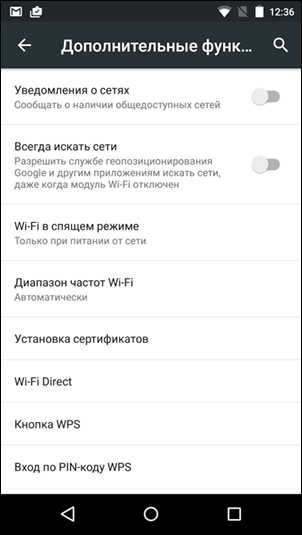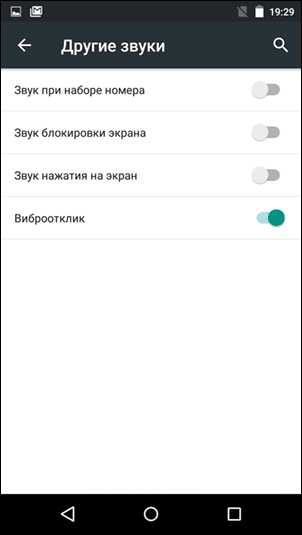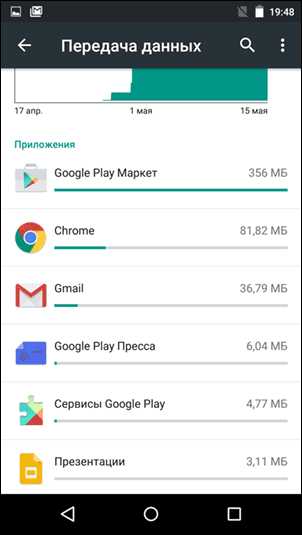Андроид Стал Быстро Разряжаться в Режиме Ожидания Что Делать
Добрый день, друзья. Андроид стал быстро разряжаться в режиме ожидания? Совсем недавно одной зарядки телефона хватало на 4 – 5 дней. В наше время на подобный период не хватит энергии даже у самых простеньких смартфонов. Про бюджетные я даже не говорю, зарядки не хватает даже на 2 дня. Но с чего ради так получилось. Почему у них так быстро уходит энергия? Главное, на что они её тратят?
Быстро разряжается телефон андроид в чем основная причина?
Давайте сразу заметим, что аккумулятор иногда довольно быстро разряжается уже через несколько часов после того, как вы купили смартфон. Но, самое интересное то, некоторые пользователи заявляют: — разрядка батареи происходит через 30 минут после приобретения телефона. Тут даже нечего сказать. Но, и причина исчезновения энергии у различных моделей может быть совершенно разной.
Если ваш гаджет совершенно новый, но у него довольно быстро кончается заряд аккумулятора, в данном случае могут быть виновны причины следующего рода:

- ОС вашего Андроида неважно совместима с его комплектующими;
- У батареи смартфона низкая энергоёмкость;
- ЦП гаджета не создан для игровых программ;
- Гаджет имеет очень большой экран, несовместимый с чипсетом данного телефона.
С подобными причинами спорить не получится. Разумеется, есть возможность перепрошивки телефона под другую ОС. Но, довольно часто это только усугубляет положение. Также, с ЦП вы ничего сделать не сможете. От этого, когда вы начинаете играть, смартфон начинает нагреваться и батарея быстренько садится.
Давайте приведём название мощных чипсетов, которые гораздо эффективнее, чем их аналоги – Huawei, Qualcomm, Samsung.
Но, когда у вас батарея телефона вначале функционировала на нормальном уровне, а потом стала садиться довольно неожиданно быстро – через несколько месяцев, или год после покупки. То, причины скорой разрядки, скорее всего, совсем иные:
- Какая-то из инсталлированных программ забирает слишком много заряда аккумулятора;
- В телефоне завёлся вирус;
- Абонент включил яркость экрана на максимум;
- Пользователь включает довольно часто GPS навигатор;
- Человек довольно часто перезагружает свой гаджет.
Данные факторы быстрой пропажи энергии есть возможность исправить. Поэтому, сейчас мы и начнем их разбирать более подробно.
Быстро разряжается батарея на андроиде что делать?
Снижение Яркости
Для начала, давайте снизим яркость подсветки монитора. Сделать это можно из меню уведомлений.
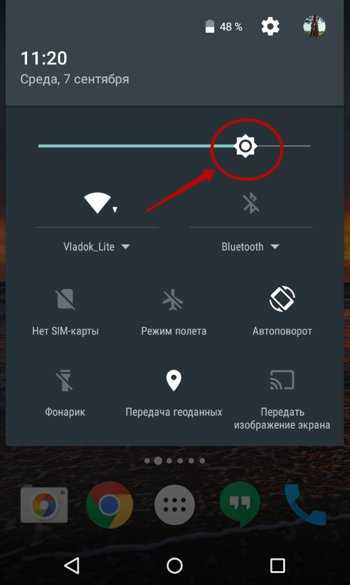
Итак, зайдём в «Настройки, во вкладку «Экран». В этом окошке вы должны увидеть вкладку «Адаптивная регулировка». Чикбокс над ним нужно выключить. Проделав это, ОС станет самостоятельно проводить настройку яркости, наблюдая за освещенностью помещения (улицы). Довольно часто подобная возможность отсутствует в дешевых моделях телефонов. Чаще всего в них нет датчика освещённости.
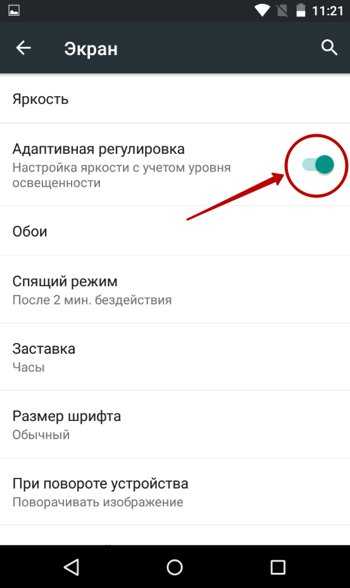
Выключаем блютуз и NFC
Кроме этого, энергию батареи с достаточной силой применяют беспроводные элементы. Например, блютуз, NFC, 3G b 4G, LTE и Вай-Фай. Bluetooth и NFS есть возможность выключить, зайдя в настройки телефона, во вкладку «Беспроводная сеть». Тапнем по кнопочке «Ещё», и мы войдём в необходимое подменю. Кнопочку управления Блютузом пользователь видит сразу.
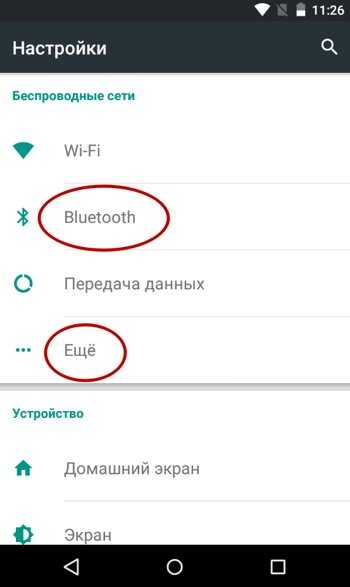
В подменю «Ещё» пользователь сможет выключить NFC в том случае, если у телефона поддерживается данная функция.
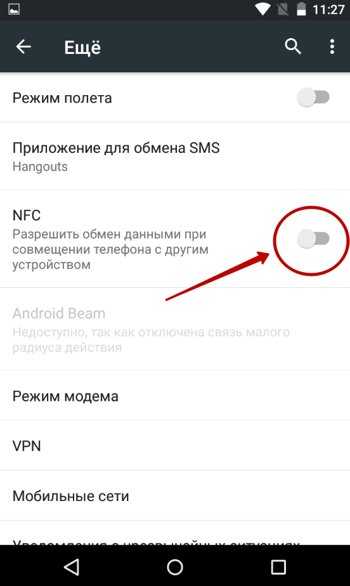
Отключаем лишние чипы навигации
Бюджетные варианты оснащены дешевыми GPS-чипами, которые иногда не имеют функцию энергосбережения A-GPS. Когда для пользователя навигация на телефоне не особо нужна, то данную функцию также выключаем. Чтобы это сделать, входим в настройки и выбираем команду «Местоположение».
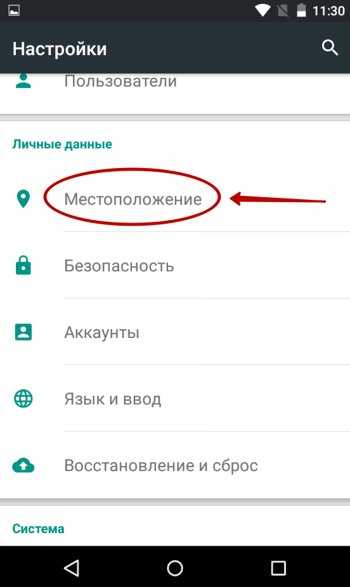
В данном окошке присутствует функция «Режим».
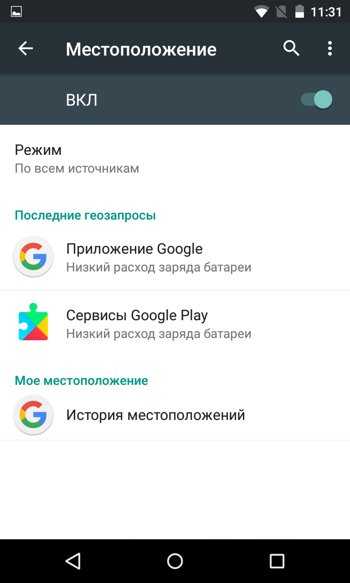
Нужно выбрать команду «По координатам сети». Поставив над данной функцией чикбокс, телефон перестанет с высокой точностью находить, где расположен телефон. Но, чип GPS будет выключен и расход энергии от него прекратится.
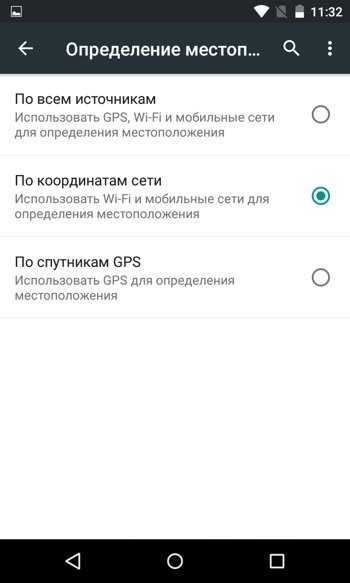
Отключение игр и приложений
Чтобы сэкономить заряд батареи, желательно не играть в игры (или играть гораздо реже), так как именно игры более других приложений потребляют энергию аккумулятора. При этом, часть условно-бесплатных приложений забирают заряд, находясь даже в фоне. Этому свидетельства вы видите в сообщениях, которые с постоянством поступают на телефон.
Как уже говорилось выше, прилично забирают заряд аккумулятора различные перезагрузки. Подобные перезарядки часто вызваны нестабильной работой различных программ. Их мы также деинсталлируем.
Сброс настроек
Кроме этого, на телефоне могла пострадать и ОС Андроид. В данном случае желательно вернуть заводские настройки. Не следует забывать, что во время отката к ним, вы с телефона удалите всю свою информацию, включая номера абонентов.
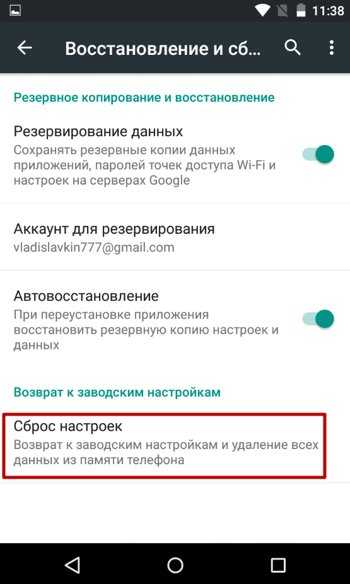
Своё влияние на автономное функционирование оказывают, в том числе и root-права. Если их убрать, вполне возможно, что телефон начнёт функционировать дольше.
Также, очень может быть, что львиную долю энергии забирают приложения, которые вы установили на телефоне. Часть подобных приложений настолько плохо оптимизированы (вполне возможно, что специально), что забирают приличный объём электроэнергии.
К примеру, к ним относятся Фейсбук и Facebook Messenger. Это приложение имеет доступ почти ко всей информации, которая имеется на телефоне. Также, данная программа очень много берёт энергии аккумулятора, из-за чего его заряд заканчивается.
Изучаем энергопотребление приложений
В прежних версиях ОС Андроид сколько съедает энергии определённая программа было неясно. Но теперь, войдя в «Настройки», мы увидим вкладку «Батарея». В ней довольно точно показано, что за приложения с играми забирают львиную часть энергии.

В телефонах Самсунг есть возможность увидеть электропотребление любой программы более точно. Все данные содержатся в окошке различных программ «Диспетчера приложений». В данной функции можно увидеть, какую именно нагрузку на ЦП создаёт определённая программа. Кроме этого, здесь присутствуют и другие интересные данные.
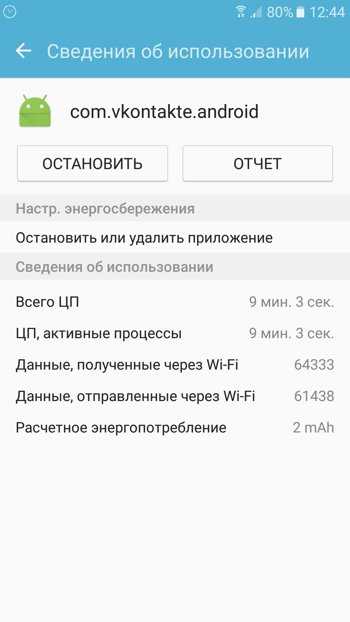
Про вредоносные программы
Я уже упомянул выше, что вредоносные приложения довольно сильно забирают электроэнергию. Но, с ресурса Гугл Плей не так просто скачать подобного вредителя, как может показаться. Зато, на части прочих сайтов этих вредоносных ПО довольно много. Отсюда, вы можете поставить запрет на скачивания программ вашему гаджету с прочих ресурсов.
Для этого, мы войдем в подменю настроек, которое называется «Безопасность». В этом окошке мы передвигаем бегунок вправо, задействовав его над командой «Неизвестные источники».
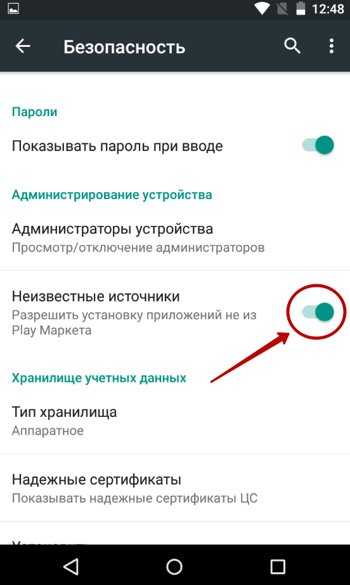
Кроме этого, желательно поставить на телефон антивирусное ПО.
Как сберечь электроэнергию на телефонах Самсунг?
Часть гаджетов от производителя Самсунг имеют дисплей, созданный по технологии Super AMOLED. Данная технология помогает экономить электроэнергию. Но, давайте рассмотрим ещё пару методов, помогающих снизить расход энергии аккумулятора айфона.
Важно: — данный метод относится лишь к новым телефонам Samsung, которые по цене и качеству относятся к высшей категории.
В гаджеты из Южной Корее внедрены технологии, которые ограничивают функциональность тех программ, которыми человек пользуется довольно редко. Для активации данной настройки сделаем следующее:
В этой вкладке «Батарея» есть возможность включить команды «Энергосбережение» и «Экстремальное энергосбережение». Данные настройки очень помогают гаджетам, у которых монитор Super AMOLED.
В первом методе цвета изменяются на похожие, но чуточку темнее, и яркость дисплея становится ниже. Передавать информацию можно желательно используя Вай-Фай и выключить нахождение айфона используя GPS.
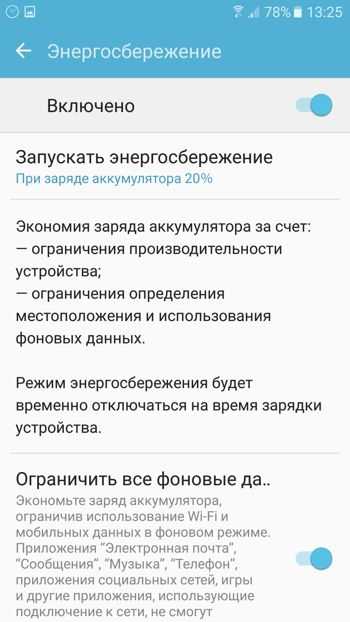
Суть второго метода в превращении гаджета в подобие телефона с кнопками. Дисплей становится черным и исчезают второстепенный настройки, кроме возможности позвонить.
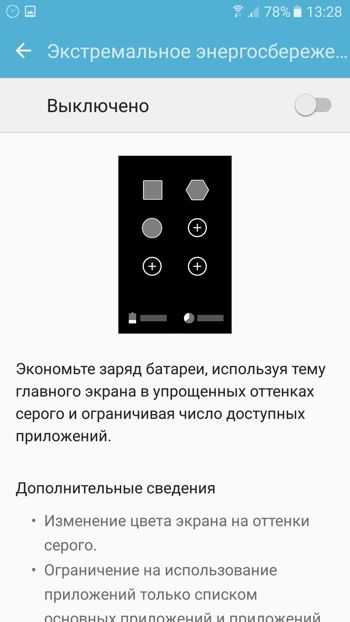
Подобие таких настроек есть и на части других телефонов от иных создателей. Но, функционируют они менее продуктивно. Отсюда, надеяться на более эффективную функциональность я бы не рекомендовал.
В каждой новой версии ОС Андроид появляется всё больше возможностей для электросбережения. Поэтому гаджеты на ОС Андроид 10.0, кардинально отличаются от своих более старых собратьев, на которых установили версию Android 4.2.
Применяем сторонние программы
В Гугл Плей есть приличное количество программ, помогающих со слов производителя увеличить автономную работу телефона. Практика же показывает, что это простые приложения для оптимизации. Данные программы деинсталлируют из оперативки приложения, которые вы недавно запустили. Обычно они увеличивают быстродействие гаджета, но не экономят заряд батареи.
Вывод: — Если ваш андроид стал быстро разряжаться в режиме ожидания, вы теперь знаете, что делать и как можно системными средствами сэкономить энергию аккумулятора. Кроме этого, можно зайти в Google Play и выбрать для себя подходящую утилиту. Вполне возможно, что она окажется удачной и поможет действительно понизить энергопотребление. Успехов!
С уважением, Андрей Зимин 12.11.2019
Понравилась статья? Поделитесь с друзьями!
info-kibersant.ru
Почему быстро разряжается телефон на Android
Многие из нас хорошо помнят времена, когда заряжать мобильный телефон нужно было раз в четыре-пять дней. Сейчас же такой срок не могут работать даже флагманские смартфоны. А о бюджетных и говорить нечего — их необходимо заряжать каждый вечер. Но почему батарея быстро разряжается? Именно об этом мы поговорим в сегодняшней статье.
Основные причины быстрой разрядки
Для начала следует понимать, что батарея может очень быстро садиться уже сразу после покупки девайса. А бывает, что такое начинает происходить примерно через полгода после начала использования смартфона. Всё это — совершенно разные случаи, в связи с чем и причины быстрой потери заряда могут отличаться.
Если быстро садится батарея нового аппарата, то этому могут способствовать следующие факторы:
- Аккумулятор телефона имеет чересчур низкую ёмкость;
- Операционная система Android плохо оптимизирована под конкретные комплектующие;
- Процессор устройства не предназначен для запуска игр;
- Разрешение дисплея слишком велико для использующегося чипсета.
С этими причинами не поспоришь. Конечно, вы можете попробовать перепрошить девайс, установив другую версию операционной системы. Но зачастую это ни к чему хорошему не приводит. Равно как ничего не поделать с процессором. Из-за него во время игр телефон нагревается и быстро разряжается. Вот почему мощные чипсеты от Qualcomm, Samsung и Huawei очень нравятся людям — они гораздо энергоэффективнее.
Если же смартфон стал быстро разряжаться совершенно неожиданно — спустя многие месяцы после его покупки, то причины этому могут быть совершенно другие:
- На девайс было установлено вредоносное ПО;
- Одно из установленных приложений слишком сильно расходует ресурсы;
- Слишком часто активизируется GPS-навигация;
- Вы задействовали максимальную яркость подсветки;
- Смартфон слишком часто перезагружается.
С этими причинами уже можно бороться. Ниже мы расскажем о том, как добиться повышения длительности автономной работы.
Быстро садится батарея… Что делать?
Если телефон на Андроид быстро разряжается, то попробуйте снизить яркость подсветки экрана. Делается это прямо в панели уведомлений.
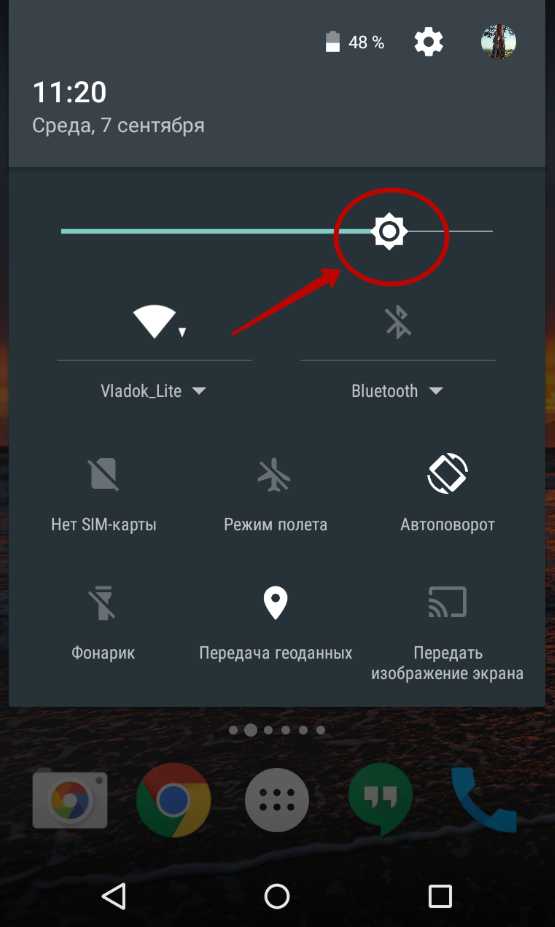
Также можно перейти в «Настройки», в раздел «Экран». Там вы можете обнаружить пункт «Адаптивная регулировка» — флажок около него рекомендуется включить. В таком случае система будет сама настраивать яркость, ориентируясь на уровень внешней освещенности. К сожалению, такого пункта нет в бюджетных аппаратах, так как они зачастую не оснащены датчиком освещенности.
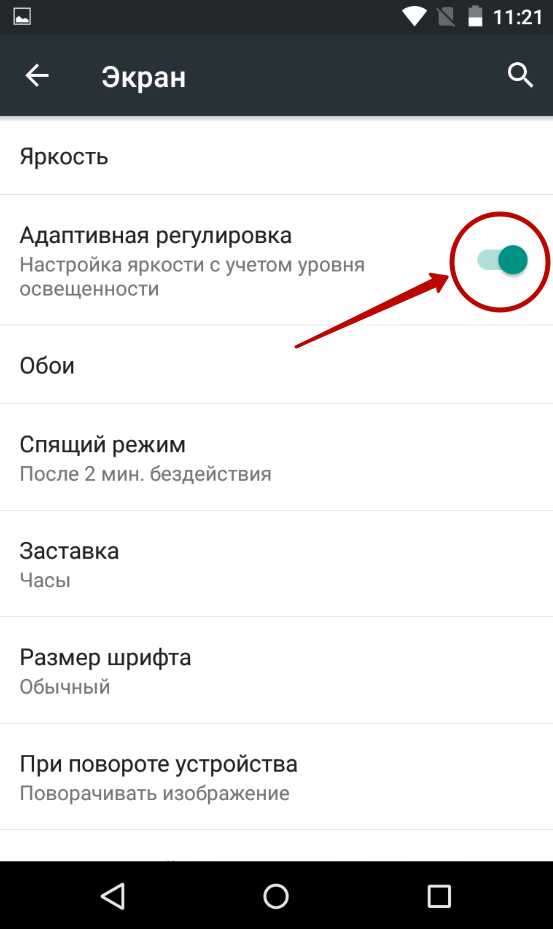
Также заряд аккумулятора достаточно сильно расходуют беспроводные модули. К ним относятся NFC, Bluetooth, 3G или 4G (LTE), а также Wi-Fi. Первые два модуля вполне можно отключить, активируя их лишь по мере необходимости. Делается это во всё тех же «Настройках», но уже во вкладке «Беспроводные сети». Нажмите на кнопку «Ещё» — так вы попадете в нужный подраздел. Ну а кнопку, ведущую к управлению Bluetooth, вы увидите сразу.
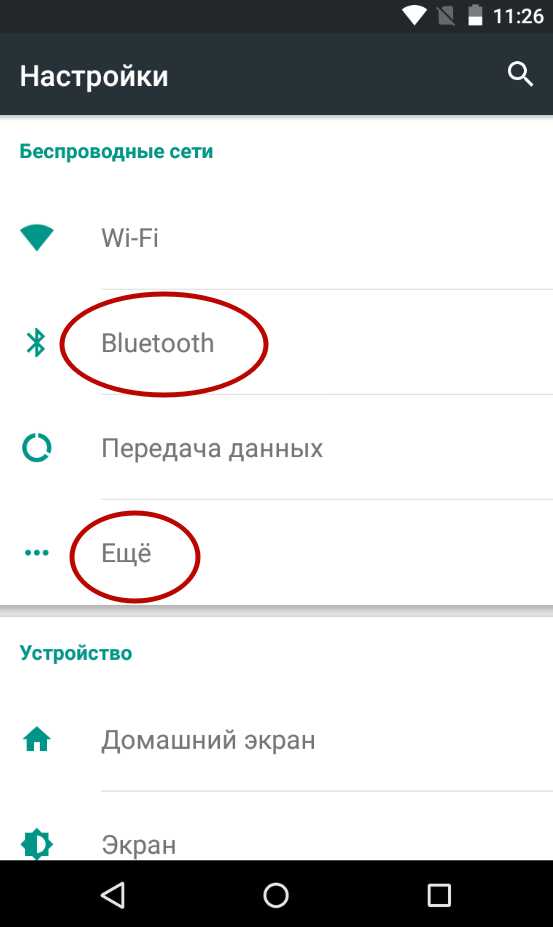
В подразделе «Ещё» вы сможете дезактивировать NFC, если ваш смартфон поддерживает эту технологию.
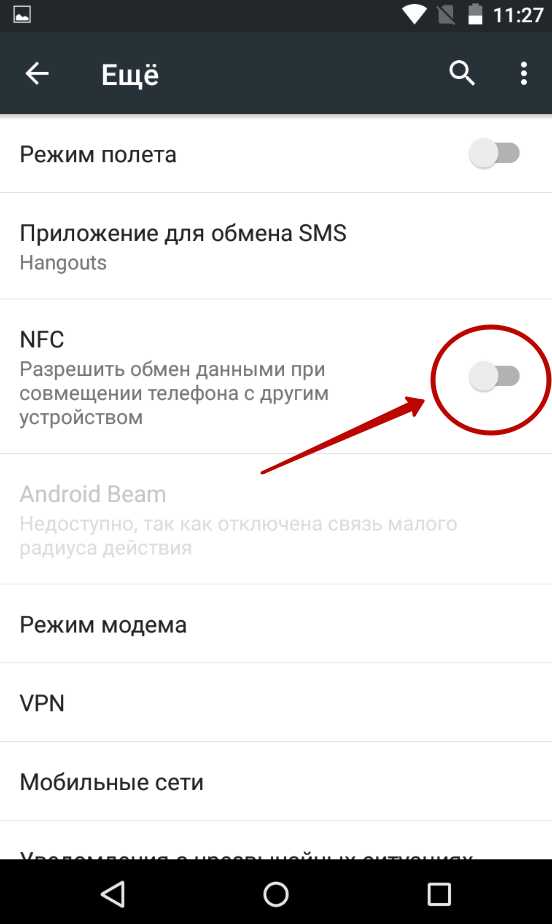
Недорогие устройства оснащаются бюджетным GPS-чипом, который порой даже не имеет поддержки энергосберегающей функции A-GPS. Если для вас навигационная часть смартфона не является особо важной, то работу GPS тоже можно отключить. Для этого в «Настройках» следует выбрать пункт «Местоположение».
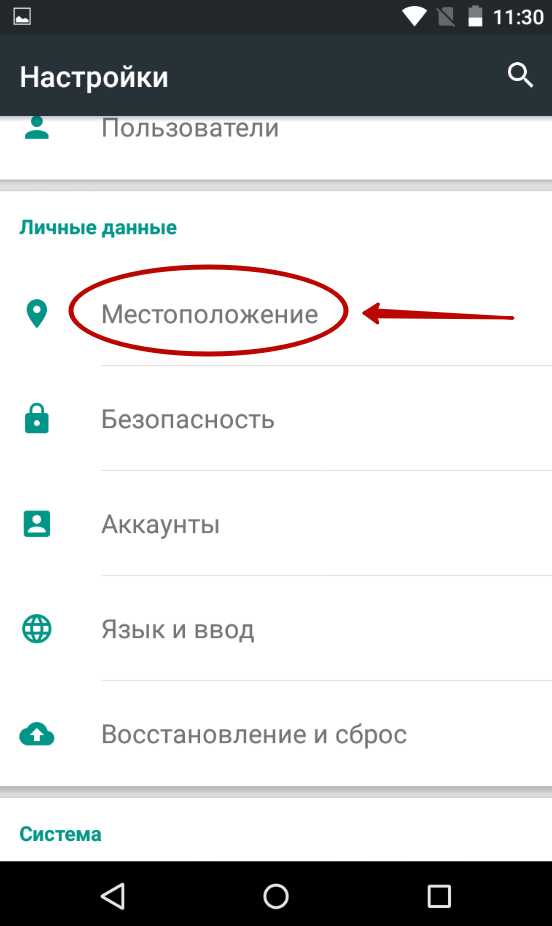
Здесь вас должна заинтересовать опция «Режим». Выберите пункт «По координатам сети». В этом случае смартфон утратит возможность точно определять ваше местоположение, но зато его GPS-чип перестанет расходовать энергию.
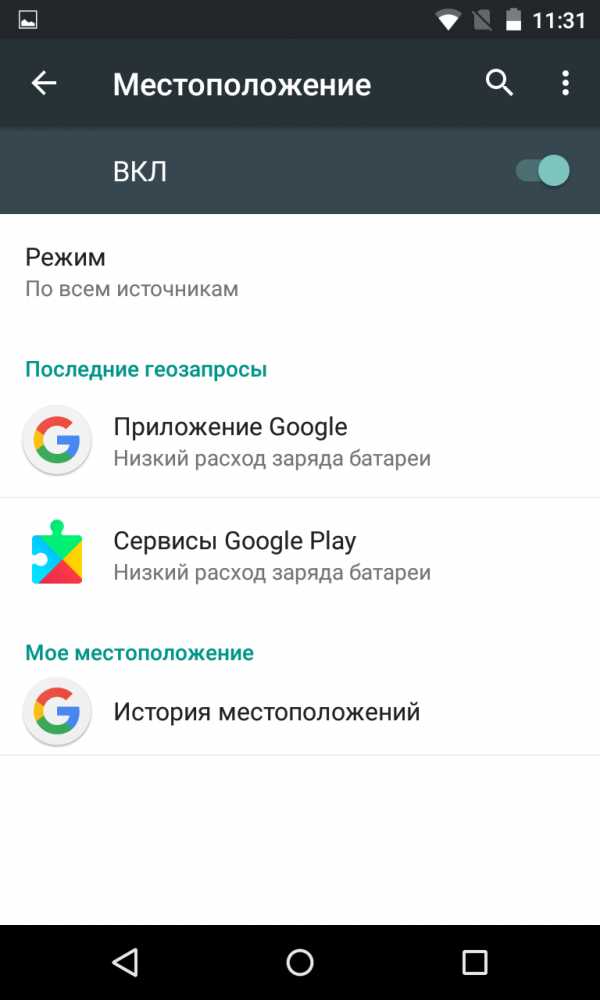
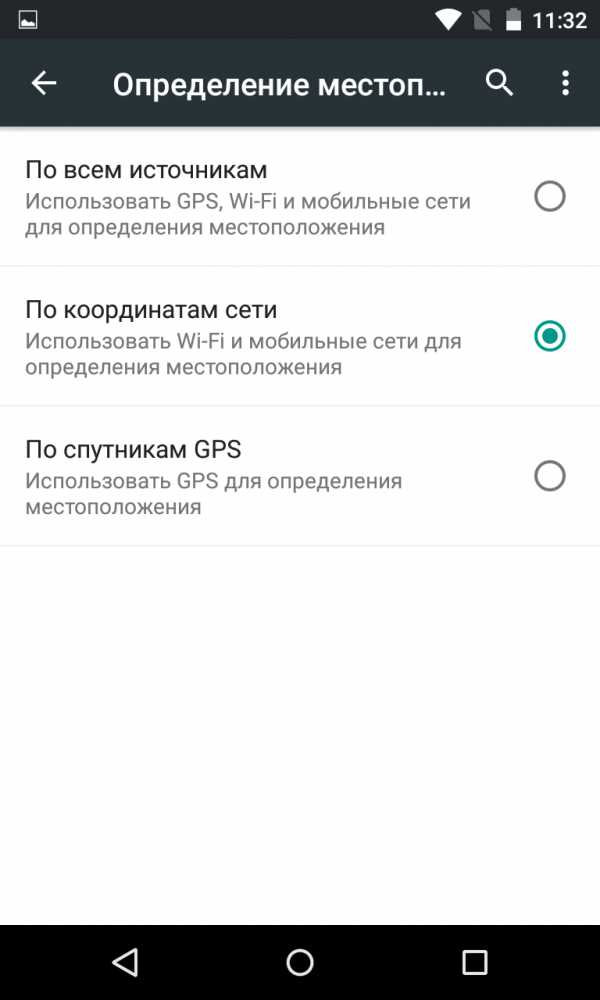
Для экономии заряда аккумулятора можно отказаться от игр. Дело в том, что они расходуют энергию активнее всего. А некоторые условно-бесплатные проекты делают это даже в фоне — свидетельством этому являются различные уведомления, поступающие регулярно на смартфон.
Серьезно сокращают время автономной работы и регулярные перезагрузки. Обычно их вызывает нестабильно функционирующие приложения — их следует удалить. Также что-то могло случиться с самой операционной системой Android — в таком случае можно попытаться вернуться к заводским настройкам. Но помните, что в этом случае с аппарата удалятся все пользовательские данные.
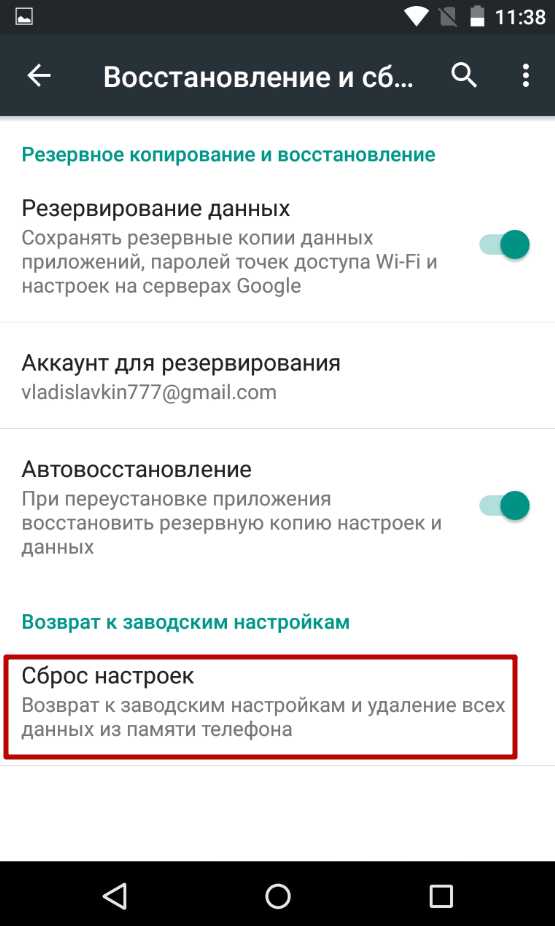
Влиять на время автономной работы может даже root-доступ. Попробуйте убрать root-права — не исключено, что после этого смартфон станет работать дольше.
Вполне возможно, что проблема заключается в установленном вами софте. Некоторые программы имеют жуткую оптимизацию или же специально расходуют массу ресурсов, что влияет на энергопотребление. Например, ко второму типу принадлежат Facebook и Facebook Messenger. Клиент социальной сети и мессенджер получают доступ практически ко всем данным, имеющимся на смартфоне — попутно эти приложения массово расходуют заряд аккумулятора, в результате чего он садится очень быстро.
В ранних версиях операционной системы Android прожорливость каждого приложения оставалась неявной. Но позже в «Настройках» появился подраздел «Батарея». Здесь подробно указано, какие программы и игры являются наиболее прожорливыми.
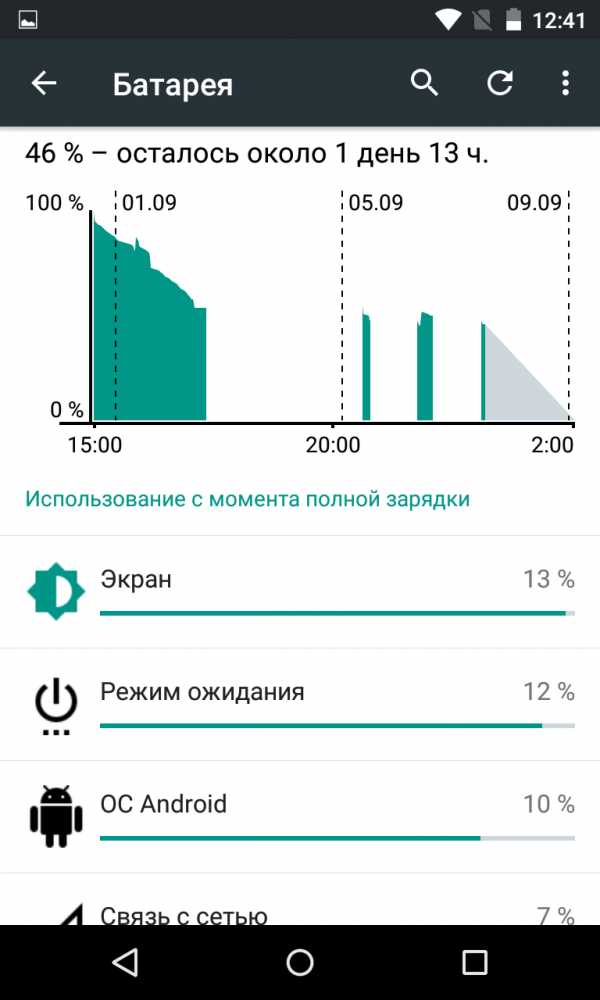
В новых смартфонах Samsung можно узнать об энергопотреблении каждого приложения ещё более подробно. Вся информация находится на страничке той или иной программы в «Диспетчере приложений». Здесь вы сможете узнать, насколько велика создаваемая приложением нагрузка на процессор, а также прочую интересную информацию.
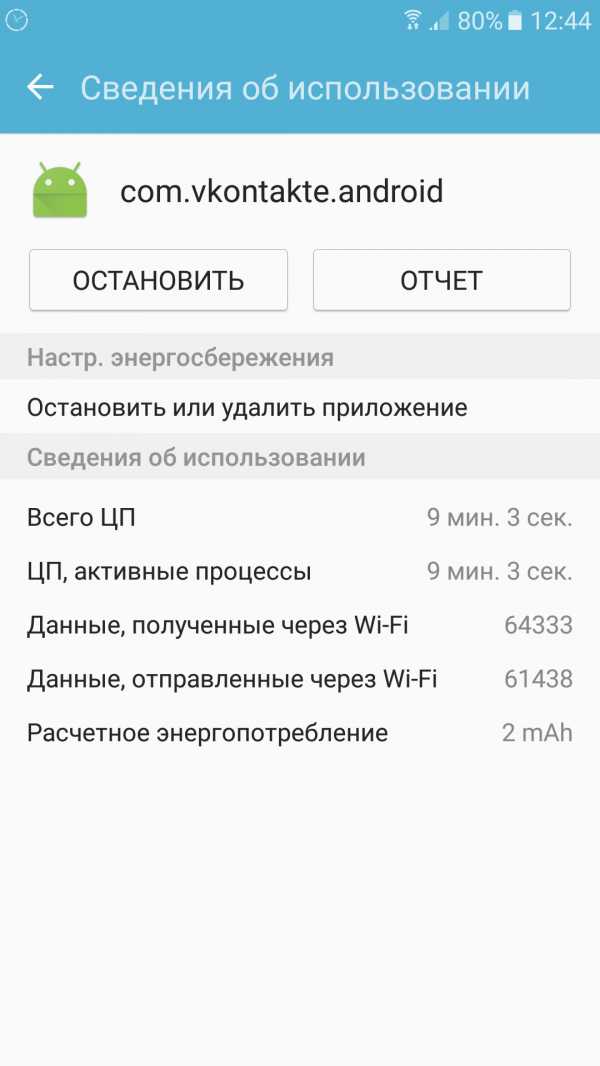
На смартфонах с более актуальной версией Android данный пункт может называться «Автояркость». Как правило, его можно найти на панели уведомлений. Здесь же может находиться функция «Оттенки серого», которая также экономит заряд аккумулятора.
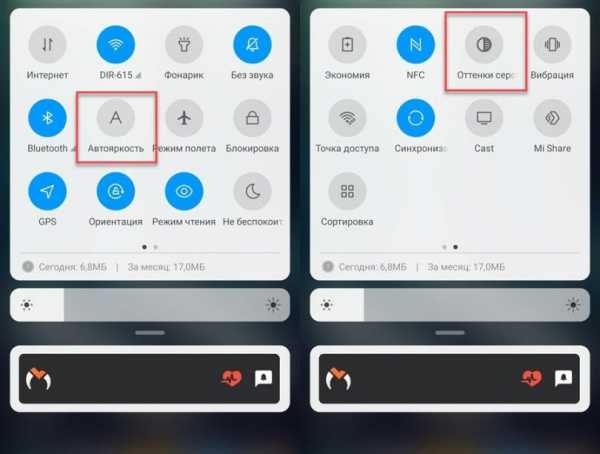
Если вы используете смартфон с OLED-дисплеем, то для дополнительной экономии заряда батареи можно установить на экран черные обои. Дело в том, что таким устройствам для отображения черных пикселей не нужна подсветка. Поэтому, чем больше черных пикселей на OLED-дисплее, тем экономнее расходуется заряд батареи.
На некоторых смартфонах, работающих на более современной версии Android, в настройках есть специальный раздел «Питание и производительность». Нажмите его, чтобы посмотреть доступную информацию о потреблении энергии. С помощью кнопки «Оптимизировать» вы можете настроить автоматический расход заряда батареи. Ниже можно найти кнопку для включения режима экономии энергии (до появления предупреждения о низком заряде).
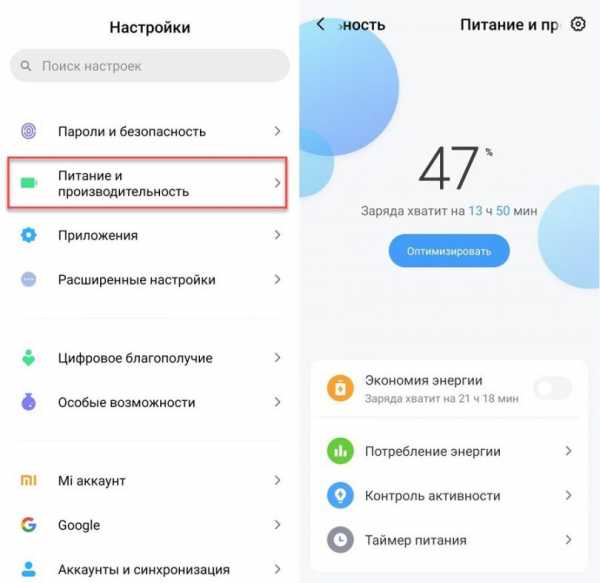
Через контроль активности можно настроить условия для разных приложений. Например, запретить работу в фоновом режиме, сделать неактивным, установить другие ограничения.
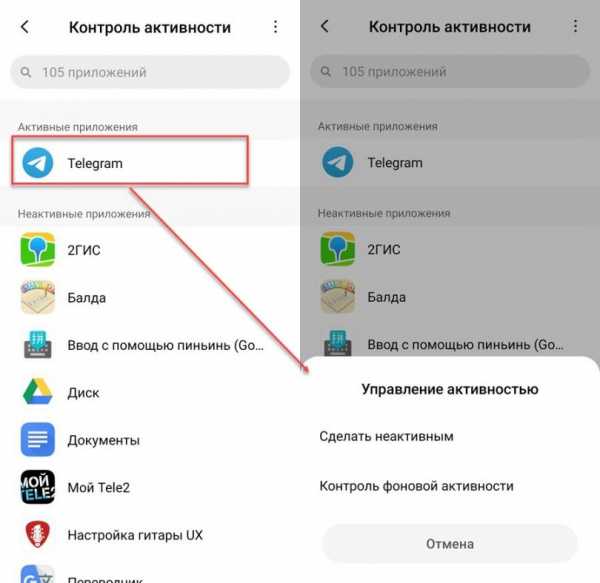
Как уже было сказано выше, вредоносное ПО тоже очень сильно расходует заряд батареи. К счастью, скачать вирус посредством Google Play не так легко, как кажется. Но другие ресурсы буквально изобилуют зловредными приложениями. Поэтому рекомендуется запретить смартфону или планшету скачивать игры из программы из других источников. Делается это путём перехода в подраздел «Настроек» под названием «Безопасность». Здесь следует убрать флажок с пункта «Неизвестные источники».
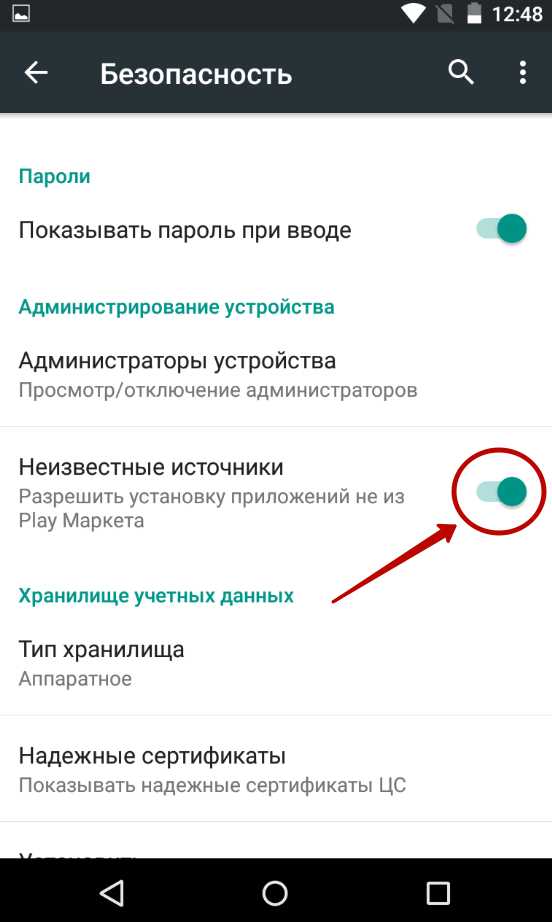
Также рекомендуется установить на смартфон антивирус. Ознакомиться с достойными кандидатами на эту роль вы можете в статье «Лучшие антивирусы для Android».
Энергосбережение на смартфонах Samsung
Многие устройства от компании Samsung обладают экраном, созданным по технологии Super AMOLED. Уже одно это экономит заряд батареи. Но если у вас всё иногда появляется вопрос «Почему быстро разряжается телефон?», то можно задействовать пару функций, относящихся к технологии энергосбережения.
Внимание: следующий текст касается новых смартфонов Samsung, принадлежащих к среднему и высшему ценовым сегментам.
Южнокорейские аппараты некоторое время назад научились ограничивать работу тех приложений, которые владельцем используются крайне редко. Чтобы активизировать эту функцию, следуйте инструкции:
Шаг 1. Перейдите в «Настройки».
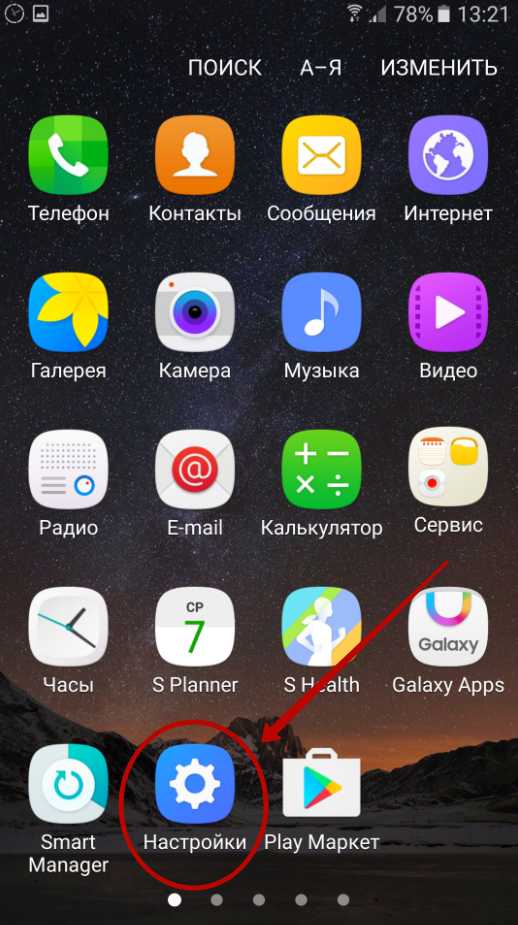
Шаг 2. Зайдите в раздел «Батарея».
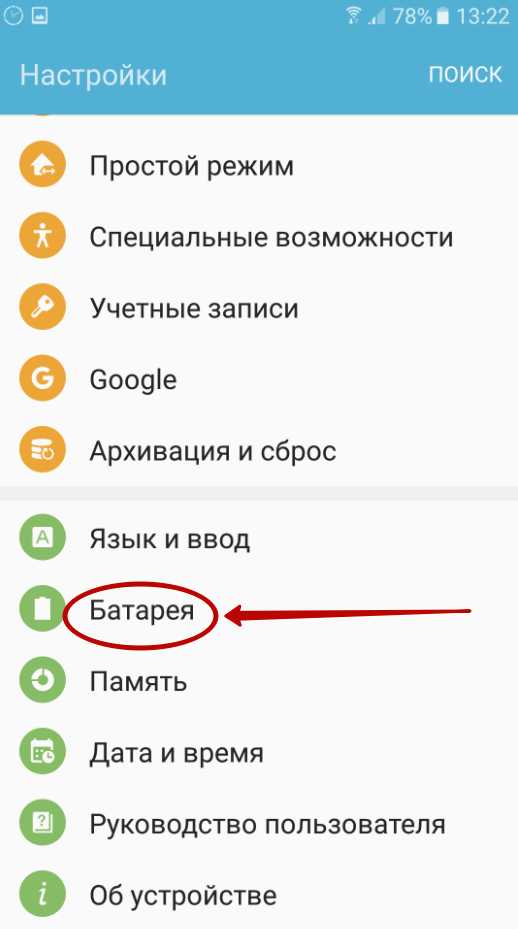
Шаг 3. Прокрутите экран вниз. Здесь вы обнаружите пункт, касающийся ограничения энергопотребления приложений. Нажмите кнопку «Подробно».
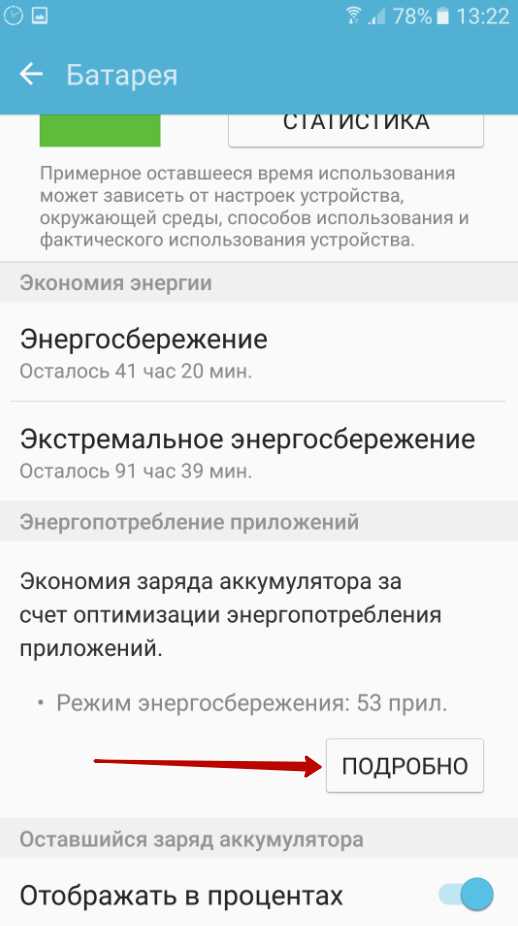
Шаг 4. Включите эту функцию. Теперь если какое-либо приложение не будет использовать в течение трех суток подряд, оно будет буквально замораживаться. Его фоновая работа будет прекращена. Это весьма актуально для тех людей, которые скачивают и устанавливают очень большое количество программ и игр.
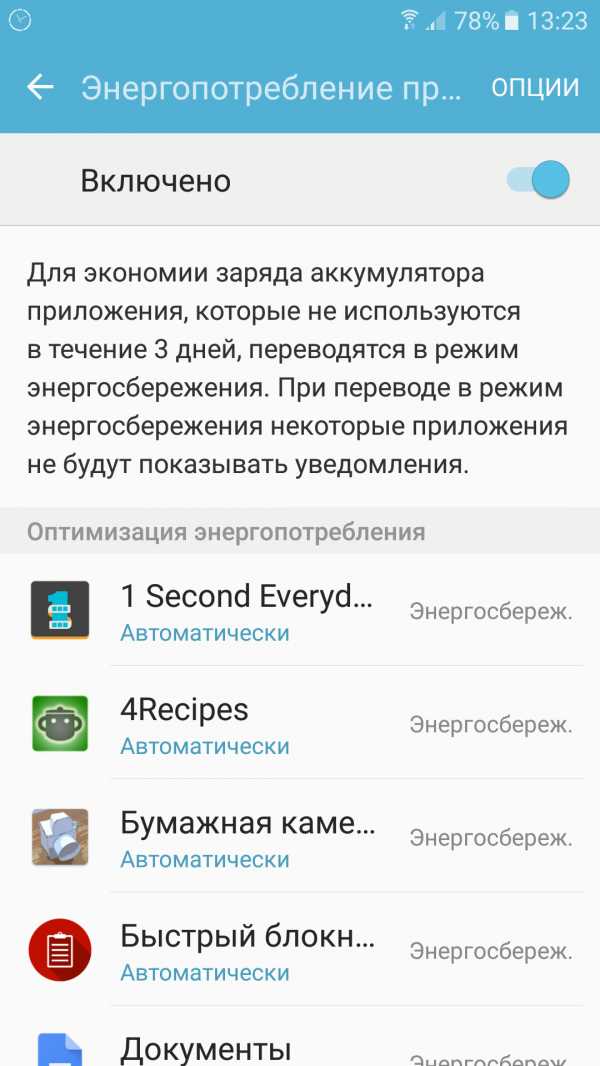
В том же разделе «Батарея» можно настроить режимы «Энергосбережение» и «Экстремальное энергосбережение». Они весьма актуальны для устройств с дисплеем Super AMOLED. В первом режиме оттенки меняются на более темные, а также снижается яркость экрана. Попутно можно ограничить передачу данных через Wi-Fi и отключить определение местоположения посредством GPS. Ну а второй режим вовсе превращает устройство в аналог кнопочного телефона, делая экран полностью черным и убирая все вспомогательные функции, оставляя лишь возможность звонка.
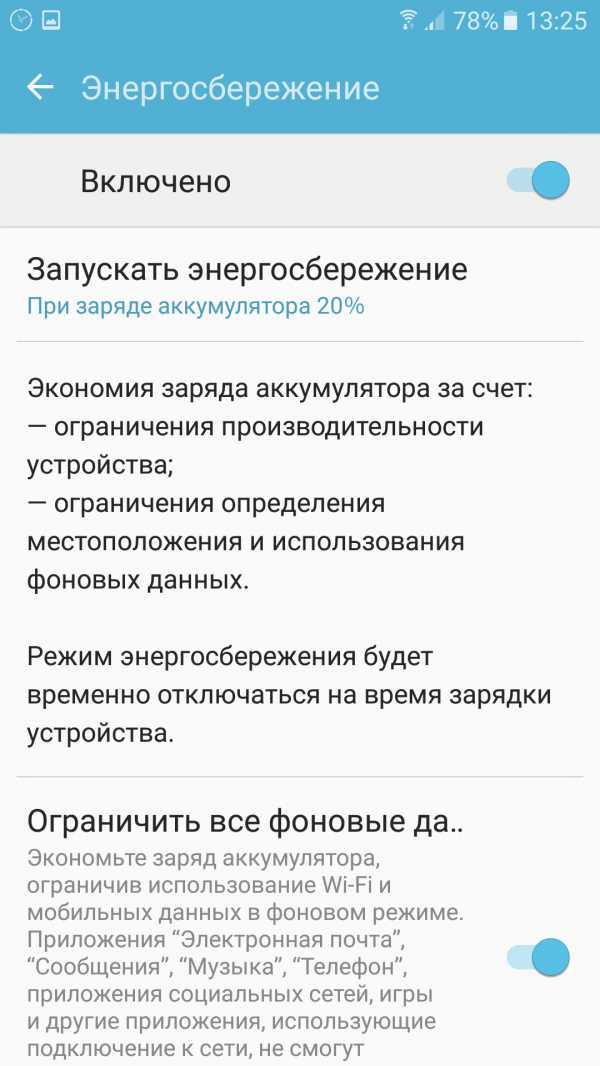
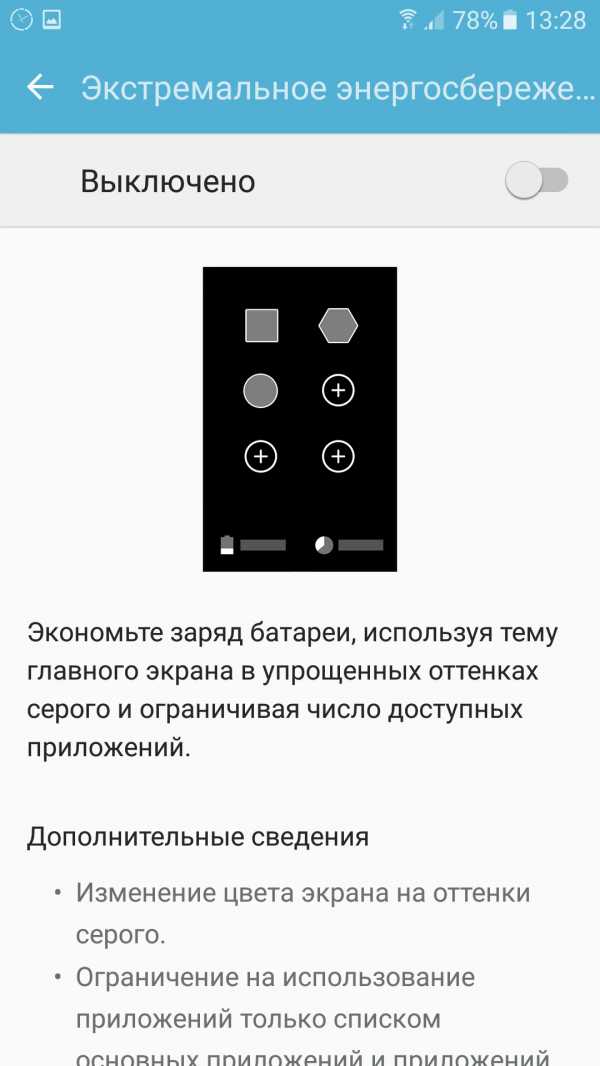
Аналоги вышеописанных режимов присутствуют и на некоторых смартфонах других производителей. Но действуют они на них менее эффективно, поэтому всерьез рассчитывать на более продолжительную автономную работу мы вам не советуем.
Каждая новая версия операционной системы Android является всё более энергоэффективной. Вот почему аппараты на базе Android 6.0 работают заметно дольше технически похожих девайсов, на которые установлен старенький Android 4.2.
Использование специальных приложений
В Google Play можно найти множество приложений, которые якобы увеличивают продолжительность автономной работы. Но на практике они являются обычными оптимизаторами. Эти утилиты удаляют из оперативной памяти недавно запущенные программы. Чаще всего это сказывается только на быстродействии устройства, но только не на времени работы от одного заряда. Познакомиться с лучшими оптимизаторами для Android вы можете в отдельном материале.
setphone.ru
Почему быстро садится батарея на Андроиде и что делать пользователю
Из статьи вы узнаете:
Со временем гаджеты приходят в негодность, в результате чего могут появляться разные проблемы, например, серьезное уменьшение емкости батареи и быстрая разрядка. Но что делать, если аппарат был приобретен не так уж и давно, а батарея при этом разряжается очень быстро? Если вы соблюдаете все правила эксплуатации смартфона Андроид, но проблема наблюдается, скорее всего, причина и способы ее устранения найдете в этой статье.
Экран телефона
Основная причина быстрой разрядки смартфона – использование максимальной яркости экрана. В этом случае рекомендуется или уменьшить яркость, или активировать автоматический режим, который будет самостоятельно регулировать положение, в зависимости от освещенности. Благо на данный момент практически все смартфоны на базе Android умеют это делать. Если вы не знаете, как это сделать, воспользуйтесь нашей инструкцией:
- Зайдите в «Настройки» аппарата и выберите пункт «Дисплей»;
- Нажмите по вкладке «Яркость» и активируйте пункт «Адаптивная регулировка»;
- Если же вы хотите просто сменить уровень, нажимаете на первый пункт и выставляете значение ниже текущего.
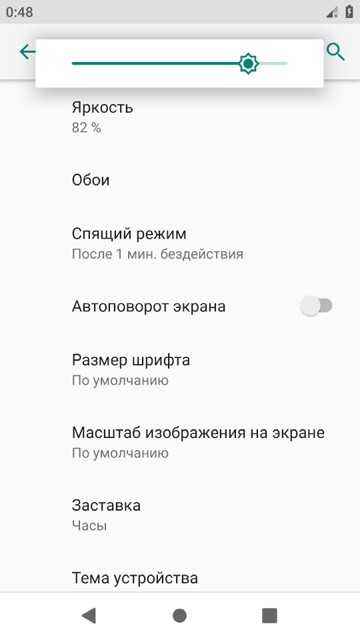
Мобильный интернет
Сейчас большинство пользователей смартфонов используют мобильный интернет для выхода в сеть, общения, просмотра разнообразных видеороликов и прослушивания музыки. Обилие контента и развлечений притягивают все больше, поэтому пользователь тратит много времени на это, соответственно, батарея разряжается в разы быстрее. Также многие люди попросту забывают выключать доступ к мобильному интернету, который продолжает работать даже в фоновом режиме.
Именно поэтому рекомендуется активировать его только в тот момент, когда действительно нужно написать сообщение или просмотреть ролик, а по окончании процедуры сразу же выключать его. Также не рекомендуется использовать 4G, если фактически этот стандарт связи недоступен в вашем регионе. В этом случае лишь расходуется дополнительная энергия батареи и не более. Для тонкой настройки выполните следующие действия:
- Зайдите в «Настройки» и выберите пункт «Мобильные сети»;
- Далее кликните по вкладке «Еще» и в графе «Тип сети по умолчанию» выберите стандарт связи – 3G;
- Также при каждом подключении используйте меню быстрого доступа, чтобы в один клик отключать или включать доступ к интернету. Это в разы сэкономит заряд батареи.
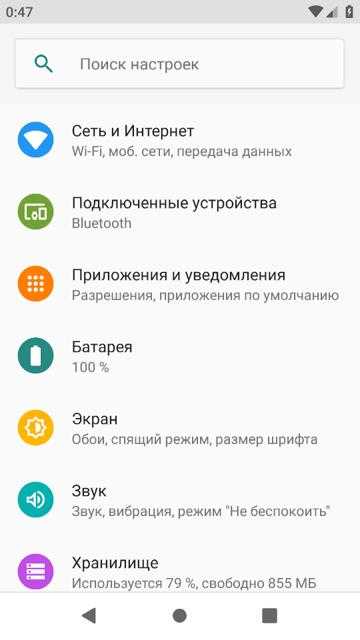
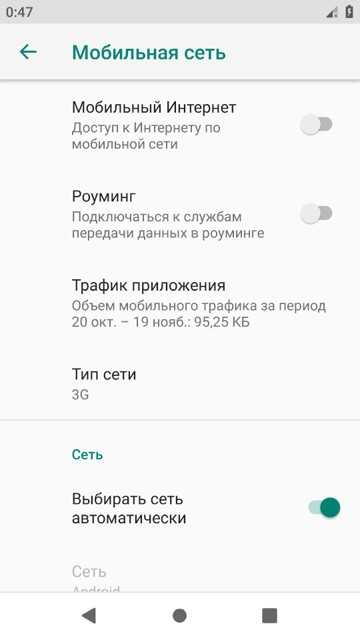
Беспроводные сети
Еще одна распространенная причина быстрой разрядки – это активированные модули Wi-Fi и Bluetooth. Если последний сегодня используется не так уж часто, то вот с Wi-Fi совсем другая ситуация. Он доступен нам и в кафе, университетах, некоторых школах, автовокзалах и даже в метро! Рекомендуется выключать эти модули, как описано ниже:
- Перейдите в «Настройки» своего смартфона и найдите пункт «Сеть и Интернет»;
- Найдите в списке Wi-Fi и отключите его;
- Возвратитесь обратно в главное меню, найдите пункт Bluetooth и отключите его.
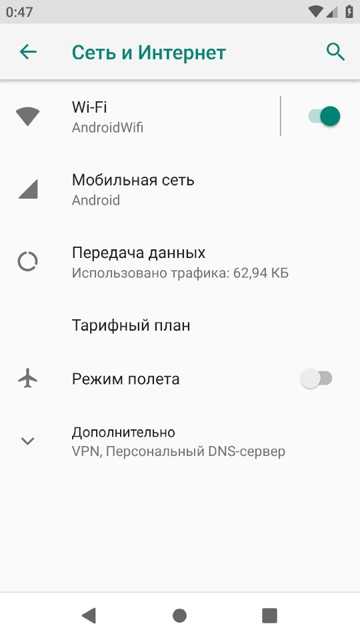
Все выполненные действия также можно было выполнить через меню быстрого доступа, свайпнув сверху вниз. Там расположены самые главные пункты.
GPS
Наиболее часто ваш смартфон разряжается по причине постоянно активированного GPS. С помощью него мы прокладываем маршруты до различных точек, чтобы быстро освоиться в незнакомом городе и найти определенные магазины, сервисы, однако зачастую забываем выключать его, из-за чего батарея разряжается в разы быстрее.
Рекомендуется после каждого использования выключать GPS, чтобы сократить расход заряда батареи. Для деактивации этого модуля вам необходимо выполнить следующие действия:
- Зайдите в «Настройки» своего аппарата и выберите пункт «Местоположение»;
- Установите ползунок напротив пункта «Вкл» в состояние «Выключено»;
- Также в этом меню можно использовать разные режимы определения местоположения, в зависимости от того, сколько у вас осталось заряда батареи. Для этого предназначены отдельные меню с поиском по координатам и спутникам GPS.
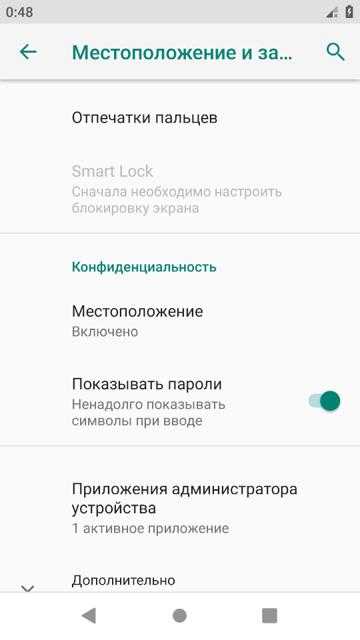
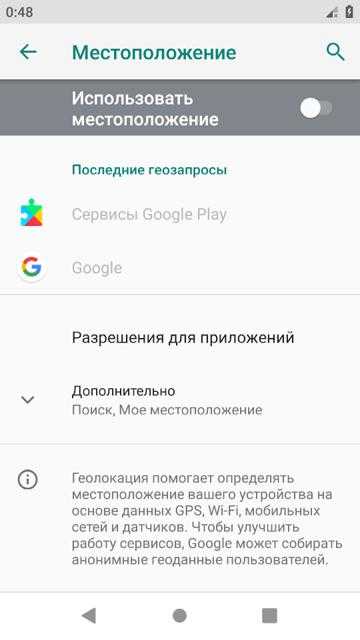
Внимание! На более поздних версиях Android можно выключать определение местоположения через меню быстрого доступа. Для этого достаточно свайпнуть вниз и отключить пункт GPS.
Автоматический поворот экрана
Данная опция не особо сильно влияет на общий расход энергии, однако вкупе с другими условиями разряжает батарею несколько быстрее. Если вам не важно, будет ли смартфон автоматически поворачивать экран при повороте устройства в ваших руках, рекомендуем отключить эту опцию. Для этого необходимо выполнить следующие действия:
- Кликните по вкладке «Настройки» и перейдите в пункт «Экран»;
- Напротив пункта «Автоповорот экрана» уберите ползунок, чтобы он перешел в состояние «Выкл»;
- Также стоит отметить, что во многих смартфонах доступ к этой настройке доступен и из меню быстрого доступа, поэтому достаточно сделать свайп вниз и выключить эту опцию там.
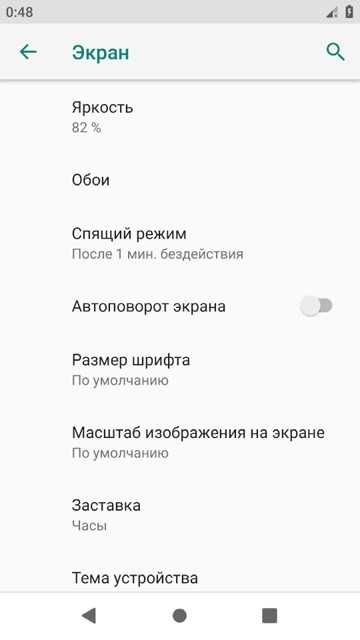
Виджеты
К счастью, на Android разработано большое количество виджетов, как встроенных в самой оболочке, так и предоставляемых вместе с приложениями, устанавливаемых из Google Play. Часто пользователи устанавливают много разных виджетов на рабочем столе, каждый из которых постоянно обновляет информацию. Например, это разные программы для просмотра погоды, социальные сети, почта, котировки валют и многие другие виджеты. Чем больше их установлено в смартфоне – тем выше нагрузка, соответственно, и быстрее разряжается батарея.
Рекомендуется отключать работу виджетов, хотя бы большую часть из них. Как их удалить?
- На любом из виджетов нажимаете пальцем и удерживаете несколько секунд, пока не появится меню с корзиной;
- Перетаскиваете виджет в корзину, после чего он будет деактивирован;
- Также можно удалять и стандартные надстройки Android, которые были добавлены самой оболочкой смартфона, однако для этого потребуется наличие root-прав.
Фоновая работа приложений
Опять же, еще одна распространенная причина, из-за которой быстро разряжается смартфон. Очень часто у пользователей в фоновом режиме работает просто огромное количество приложений, каждое из которых создает свою нагрузку. Чтобы просмотреть список запущенных процессов, выполните действия:
- Зайдите в «Настройки» своего аппарата и выберите пункт «Батарея и производительность»;
- Далее кликните по пункту «Использование батареи»;
- Перед вами будет полный список запущенных процессов, а также общая статистика нагрузки каждого из них;
- Чтобы отключить выбранный процесс, нажимаете на определенную игру или приложение, и нажимаете на вкладку «Остановить».
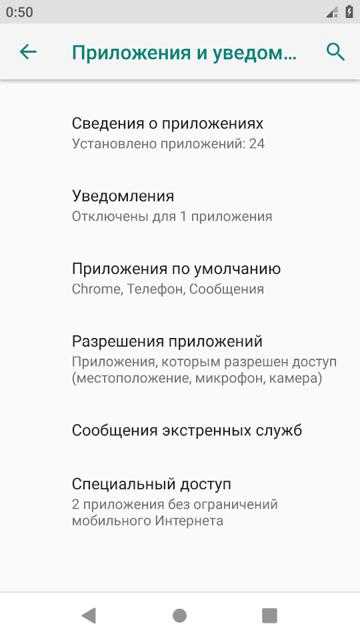
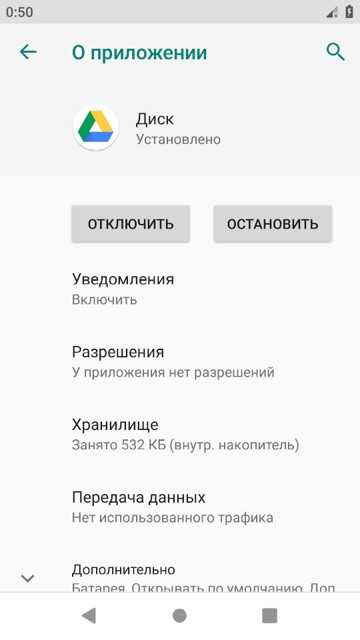
Внимание! Если у вас установлен Android Oreo, то в данной версии можно под каждое приложение разрешать или запрещать фоновую работу. Особенно актуально это для тех программ, которые не адаптированы под эту версию. Сделать это можно так:
- Зайдите в «Настройки», далее перейдите в пункт «Приложения и уведомления»;
- Здесь кликните по вкладке «Сведения о приложениях»;
- Перед вами появится полный список всех программ и игр. Нажмите на необходимое и кликните по пункту «Экономия заряда батареи»;
- Здесь почти в самом низу нужно будет лишь отключить опцию фоновой работы, в результате чего программа не сможет автоматически подгружать данные и расходовать заряд батареи.
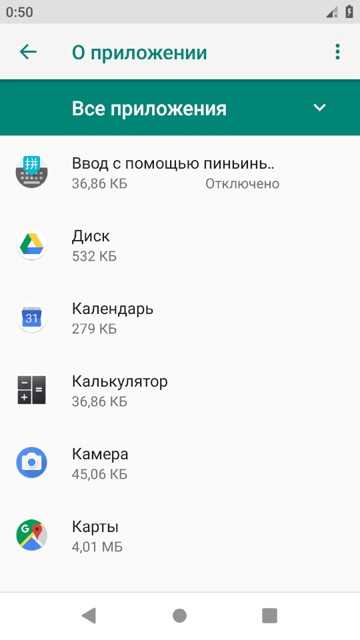
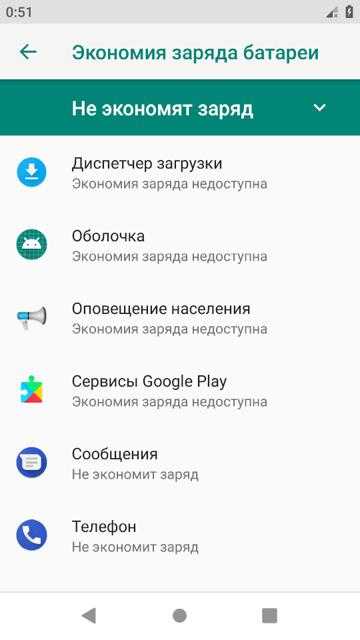
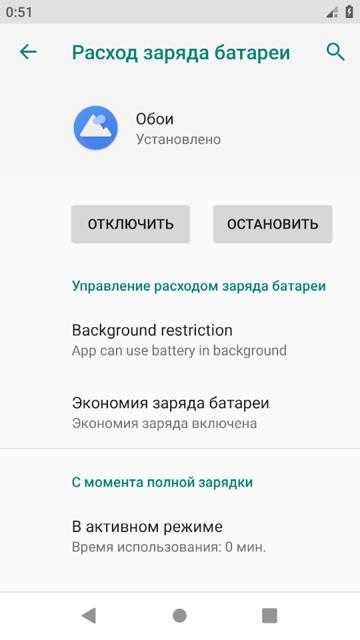
Дополнительный совет! Для быстрой очистки списка программ, работающих в фоновом режиме, можно использовать специализированные утилиты. Например, с этим отлично справляется Clean Master, позволяющий в несколько кликов закрыть все неиспользуемые приложения на вашем устройстве.
3D-игры
Если у вас установлено большое количество игр 3D-формата, рекомендуется произвести тщательную настройку каждой из них, чтобы сократить расход заряда батареи. К сожалению, многие мобильные продукты не адаптированы, поэтому на максимальных настройках расходуют большое количество энергии вашего аккумулятора. Рекомендуется зайти в настройки игры и выбрать средние или низкие параметры.
Синхронизация данных
Сразу стоит отметить, что эта опция напрямую связана с Wi-Fi и мобильным интернетом, поэтому, если эти беспроводные сети будут у вас отключены, то синхронизация на смартфоне не может быть осуществлена. Но основная проблема в том, что у большинства пользователей по умолчанию учетная запись синхронизируется с сервисами Google, куда сохраняются копии контактных данных, фотографии в облако, создается отдельный бекап системы, в результате чего нагрузка на батарею просто колоссальная.
А уж если добавить сюда и всякие обновления программ, операционной системы и прочие «фишки», то и вовсе видна серьезная проблема, которая наблюдается даже на телефонах с увеличенной емкостью батареи. Рекомендуем отключить автоматическую синхронизацию, выполнив следующие действия:
- Открываете «Настройки» вашего смартфона и пролистываете до пункта «Аккаунты»;
- Здесь находите вкладку Google, нажимаете на нее и кликаете по своей учетке;
- Снимаете галочки со всех пунктов, которые связаны с синхронизацией;
- В этом случае вы сможете использовать беспроводные сети, не опасаясь того, что внезапно начнется очередной процесс синхронизации.
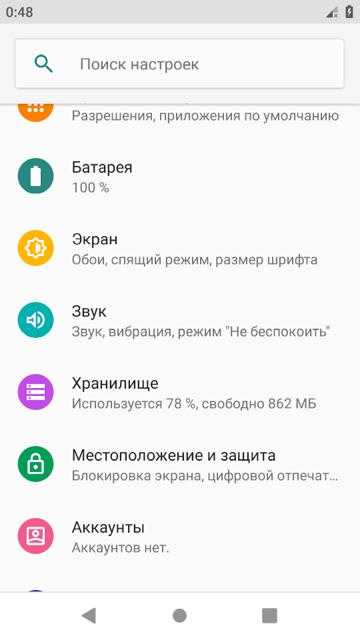
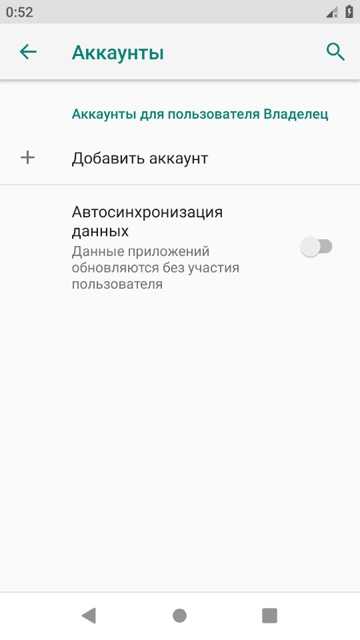
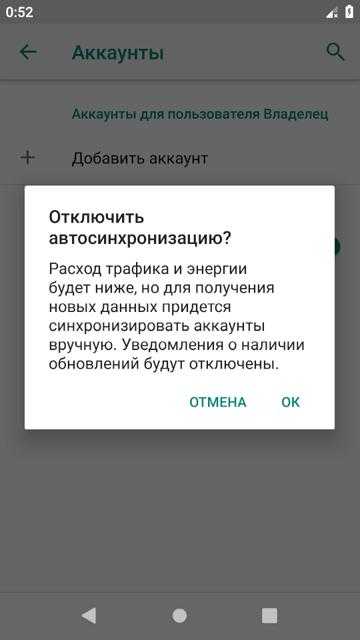
Несколько SIM-карт
Смартфоны на базе Android, в которых можно использовать сразу несколько SIM-карт, имеют встроенный режим, позволяющий переключаться между симками. В итоге такая беспрерывная работа серьезно влияет на расход заряда батареи. Если у вас установлено несколько карт, рекомендуется для каждой из них настроить свои параметры. Например, одна будет использована только для выхода в интернет, другая же предназначается для осуществления звонков.
- Зайдите в «Настройки» на своем устройстве и найдите пункт «Диспетчер SIM-карт»;
- Кликните по данной вкладке и настройте, для какой именно симки будет использоваться интернет, а для какой звонки. В любое время вы сможете эти настройки поменять, зайдя в это же меню.
Реклама
Большая часть устанавливаемых приложений на Android – это оболочки, в которых присутствует реклама. Да, о ней изначально известно, ведь разработчик в сервисе Google Play указывает данный факт. Пользователь, который загружает очередную игру на свое устройство, при запуске и определенных действиях будет видеть на экране устройства всплывающие баннеры или видеоролики, автоматически воспроизводимые системой. В результате аккумулятор телефона разряжается в разы быстрее, и здесь уже все зависит от пользователя: как долго он пользуется той или ной программой, игрой, в которых присутствует реклама. В данном случае есть три варианта решения проблемы:
- Вы удаляете приложение или приобретаете его полную версию, чтобы полностью убрать рекламу;
- С помощью специализированных средств удаляете все рекламные баннеры и вставки из приложений и игр. Благо для этого предостаточно способов, большая часть из которых описана в наших статьях;
- Отключаете интернет, чтобы система не могла подключиться к серверу, соответственно, показать баннеры на экране будет невозможно. Только в этом случае возможен исход, когда и программа без доступа к сети не запустится!
Вирусы
Если вы дошли до этого пункта и на 100% уверены, что у вас все в порядке, а при этом телефон еще и новый, рекомендуем проверить его на наличие вирусов. Это еще одна распространенная проблема, которая затрагивает миллионы пользователей по всему миру. Вредоносные оболочки попадают на мобильные устройства как через приложения в Google Play, так и извне, например, при загрузке файлов в интернете, переноса информации с компьютера, наличии root-прав и других действиях. В этом случае рекомендуем установить лицензионный антивирус для мобильной версии, а если он ничего не находит, сбросить настройки до заводских.
Износ батареи
Банальная причина, однако про нее почему-то забывают многие пользователи. Если у вас смартфон в пользовании находится продолжительное время, вполне возможно, что аккумулятор попросту потерял свои свойства, в результате чего батарея и разряжается так быстро. В этом случае рекомендуется только замена, причем на оригинальную батарею, и ни в коем случае не китайскую, так как никто вам не даст гарантии ее продолжительной и корректной работы.
Читайте, как сделать калибровку батареи смартфона Андроид.
Окружающая температура
К сожалению, в холодную погоду телефоны могут разряжаться быстрее, и здесь степень влияния уже напрямую зависит от климата, температуры, производителя, который собрал данный смартфон. В данном случае можно лишь дать рекомендации по смене местоположения и полного отказа от использования смартфона на улице при низкой температуре. В инструкции от производителя вашего смартфона можно узнать о максимальных и минимальных границах температур, при которых он будет корректно работать.
Дополнительный совет по сохранению заряда батареи
Рекомендуем вам установить программу Android Esay Battery Saver, которая позволит в несколько кликов определить наиболее энергозависимые приложения, процессы. Также с помощью этого инструмента можно будет сэкономить расходы, в один клик активировать один из четырех экономных режимов, контролировать сеть и многое другое. Если у вас действительно серьезные проблемы с аккумулятором, рекомендуется протестировать его работу и провести мониторинг этим приложением, и уже после этого делать окончательные выводы.
mobimozg.com
Почему быстро разряжается батарея на андроиде?

Автор: Александр Мойсеенко / Опубликовано:31.03.2019 / Последнее обновление: 31.03.2019
Нецелесообразная эксплуатация, вирусы, программные ошибки и/или аппаратная поломка – частые причины быстрого расхода заряда батареи. В статье мы расскажем, как найти и устранить источник проблем, а так же продлить время автономной работы.
Основные причины быстрого расхода энергии
Все проблемы с зарядом батареи подразделяются на 3 категории:
- Не оптимальное использование.
- Программные неполадки.
- Внутренняя поломка.
В первую категорию входят проблемы, вызванные непосредственно владельцем устройства. Это некорректная настройка, использование плохо оптимизированных приложений, эксплуатация в условиях высоких или низких температур и т.д.
Программные неполадки вызваны сбоями в прошивке или в стандартных приложениях. А ещё вирусы и вредоносные программы.
К внутренним поломкам относятся заводской брак и выход из строя определенных компонентов, как по вине владельца, так и из-за случайных обстоятельств. Большинство внутренних поломок устраняются только в сервисном центре или ремонтной мастерской.
Как устранить проблемы неоптимального использования
Каждый владелец вправе пользоваться мобильным устройством по личному усмотрению. При этом отсутствие оптимальных настроек и условий эксплуатации приводят к снижению времени активной работы, а со временем износу и поломке определенных компонентов. Если придерживаться указанных ниже рекомендаций, получится продлить не только автономность устройства, но и «жизненный цикл».
Отключите неиспользуемые и ненужные функции
Управление голосом или жестами, а так же другие подобные функции – активны на протяжении всего времени. Программы находятся в режиме ожидания и считывают информацию с датчиков, что бы мгновенно выполнить запрос или действие пользователя. Отключите такие функции, если необходимость в использовании отсутствует.
Стоит так же проверить активность GPS. Приложения часто требуют включить навигацию для доступа к определенным функциям. Активный GPS модуль потребляет дополнительное питание, что негативно отражается на автономности мобильного устройства.
Отключение вибрации, что используется при звонке, входящих уведомлениях и наборе текста, так же снизит потребление энергии.
Используйте темное оформление и технологию Always On Display
Если экран вашего устройства сконструирован по технологии органических светодиодов: OLED, POLED, PMOLED, AMOLED, Super AMOLED – использование темного оформления незначительно увеличит продолжительность работы. В таких матрицах питание на каждый диод подается индивидуально. При выводе черной картинки, энергия на диод не поступает, что и позволяет экономить заряд батареи. А вот белая картинка, ещё и при высоком уровне яркости, в таких матрицах в 2 раза быстрее разряжают аккумулятор, в сравнении с аналогичной IPS матрицей.
Не стоит пренебрегать технологией Always On Display, в случае поддержки опции мобильным устройством. Суть технологии в отображении времени и уведомлений в окне, что не превышает 25-30 % всей площади экрана. Наиболее эффективно технология работает с AMOLED матрицами, так как энергия подается только на часть экрана, а не на весь дисплей.
Отключите фоновую активность приложений
Часто быстрый расход заряда батареи связан с активными в фоне приложениями. Такие программы продолжают работать и после перевода устройства в режим ожидания. Высокая фоновая активность равнозначна активному использованию. Отключение или ограничение фоновой активности позволит сохранить заряд в режиме ожидания.
Начиная с шестой версии Android, в прошивку включена пассивная технология снижения фоновой активности – Doze, что действует по умолчанию. В некоторых сторонних оболочках, например MIUI – доступна прогрессивная настройка работы приложений.
Инструкция для MIUI:
Откройте раздел системных настроек.
Далее «Батарея и производительность».
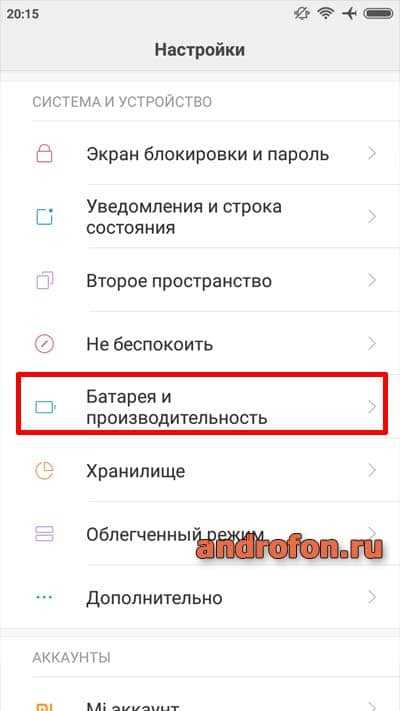
Затем «Расход заряда батареи приложениями».
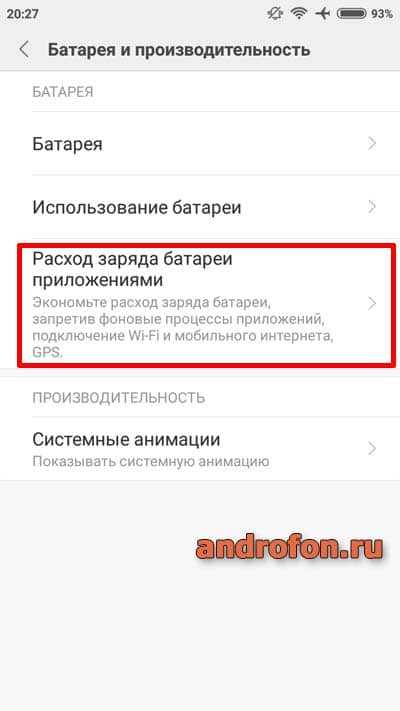
Выберите приложения, где требуется ограничить фоновую активность.
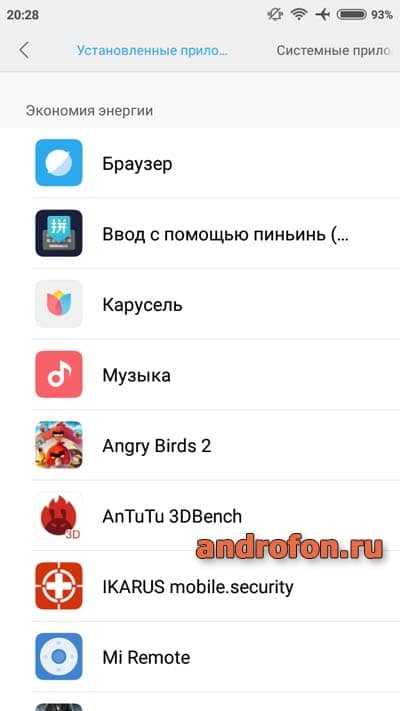
Укажите подходящий параметр ограничения: «экономия энергии» – интеллектуальное отключение, «нет ограничений» – без экономии, «ограничение приложений в фоне» – частичное отключение активности, «ограничение фоновой активности» – закрытие программ для экономии питания.
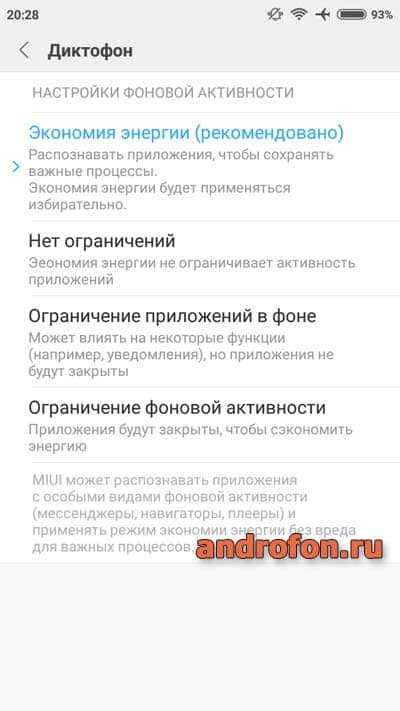
Поочередно применяйте параметры ограничения для каждого приложения.
Важно! Указанные название меню и параметров, могут называться иначе в разных версиях системы.
В устройствах без сторонних оболочек, ограничения фоновой активности приложений обычно недоступны. В таком случае помогут программы сторонней разработки, например Greenify. Утилита поможет определить запущенные приложения и сервисы, а после произвести гибернацию – перевод в сон. При этом максимальные возможности Greenify достигаются только после предоставления прав суперпользователя.
Активируйте энергосберегающие функции
В ОС Android встроены различные энергосберегающие приложения, что позволяют экономить заряд батареи. Большинство программ построено на принципе ограничения определенных задач и функций: отключение Wi-Fi сети в заданное время, автоматическое отключение GPS и т.д.
Инструкция для Android 6, 7 и 8:
В настройках откройте раздел «Батарея».
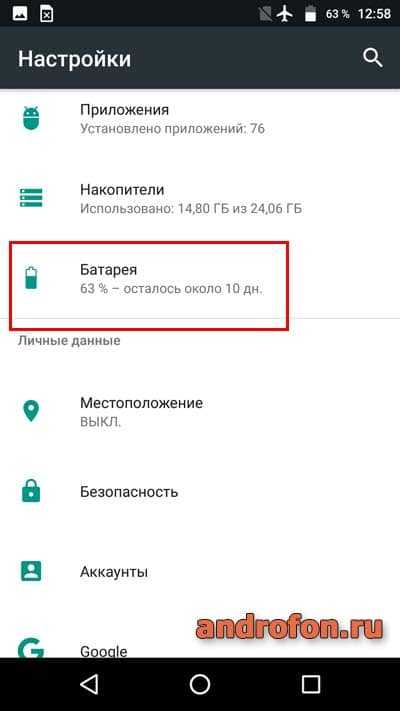
Нажмите на меню скрытых пунктов.
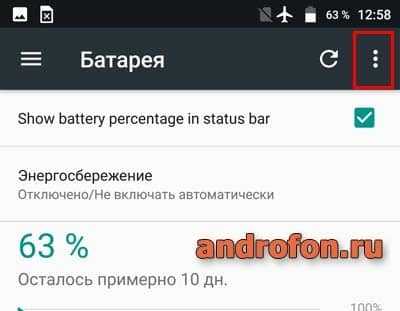
Выберите единственный вариант «Экономия заряда батареи».
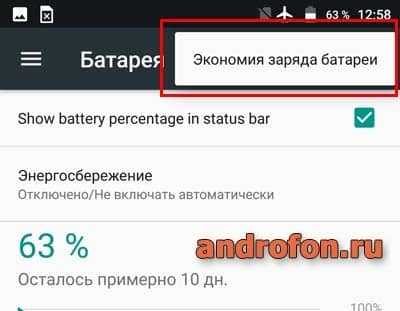
Убедитесь, что функция экономии заряда включена. Так же вы увидите программы, что не экономят заряд.
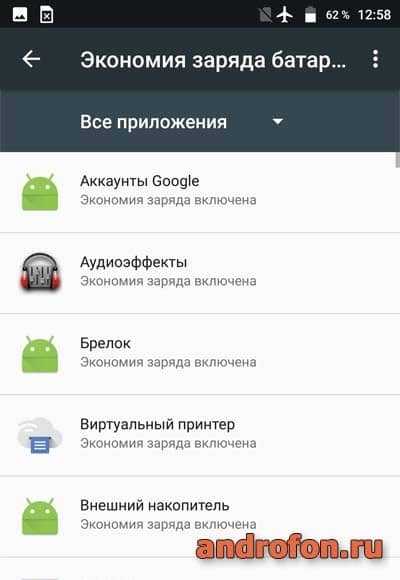
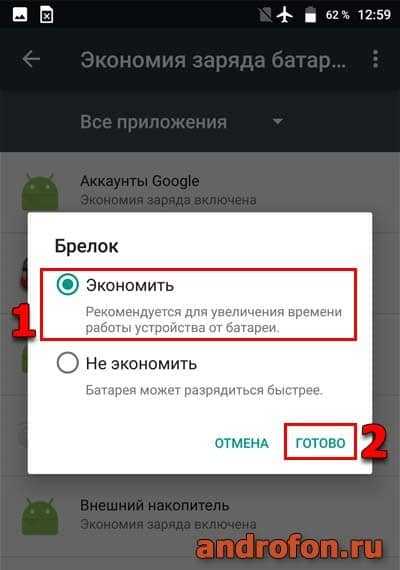
Инструкция для Android 9:
В разделе настроек выберите пункт «Батарея».
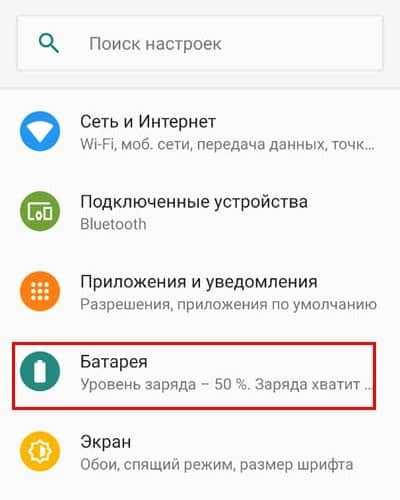
Активируйте функцию «Adaptive Battery». После включения система ограничит фоновую работу редко используемых приложений. Положительный эффект – экономия заряда до 10%.
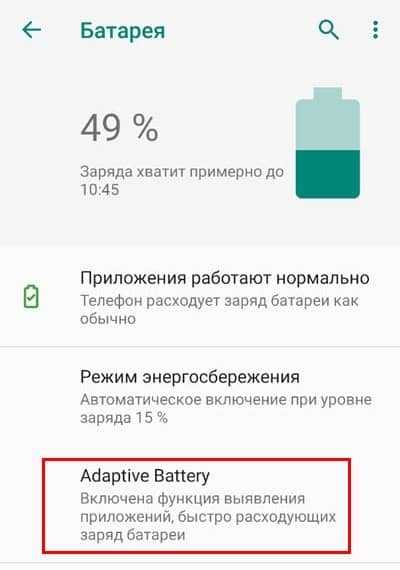
Так же включите «Режим энергосбережения». Установите автоматическое включение при уровне заряда 70%.
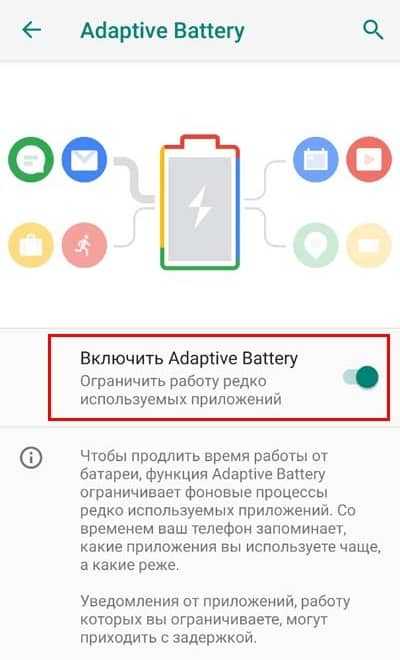
Инструкция для MIUI 9 и 10:
В системных настройках выберите пункт «Батарея и производительность».
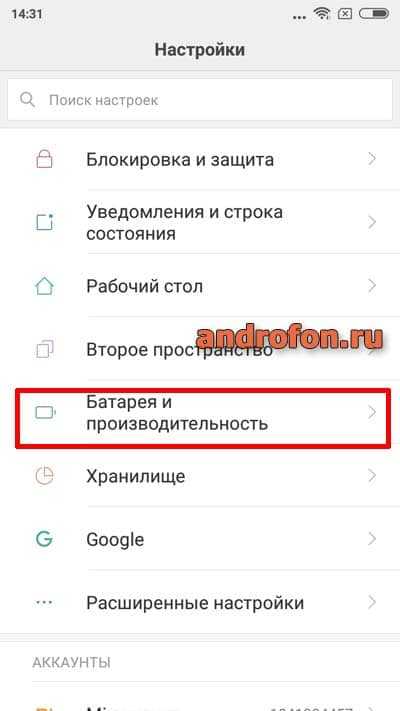
Затем пункт «Питание».
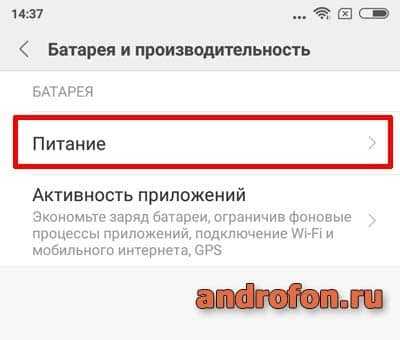
Далее «Активность приложений».
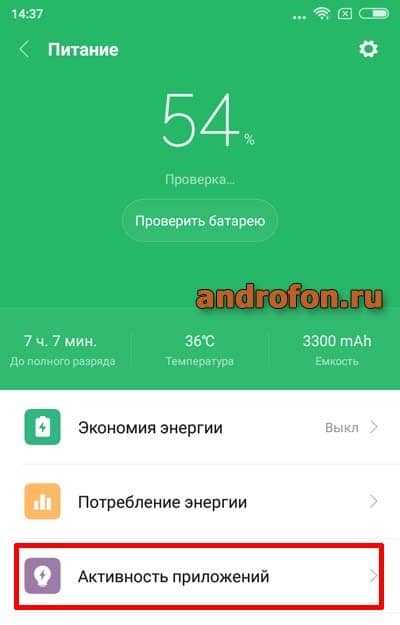
В разделе «Умные сценарии» выберите пункт «Сценарии».
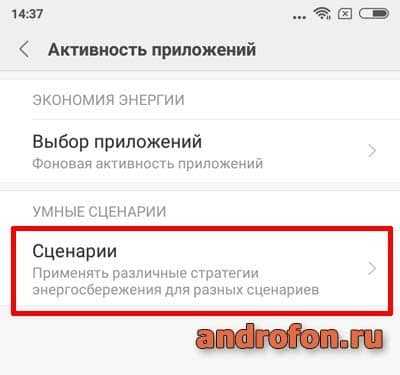
Активируйте функцию «Экономия во время сна». После активации система ограничит работу фоновых процессов для экономии заряда, когда вы не используете мобильное устройство.
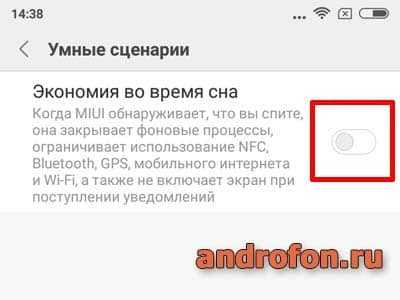
Отключите фоновую передачу мобильных данных
По умолчанию всем приложениям разрешена фоновая передача данных при использовании мобильного интернета. Отключение такой функции снизит количество обращений и сэкономит трафик. Одновременно снизится поступление уведомления с некоторых приложений – почта, мессенджеры и т.д. Поэтому не трогайте программы, где требуется бесперебойное получение уведомлений. Наиболее заметный эффект проявляется на устройствах с бюджетными и устаревшими мобильными платформами, где используются не энергоэффективные модемы.
Инструкция:
- Откройте раздел настроек.
- Далее «приложения».
- Выберите программу, где требуется включить ограничение.
- Затем откройте пункт «Передача данных».
- Отключите функцию «Фоновый режим».
Ещё воспользуйтесь функцией «экономии трафика». После активации доступ к мобильному интернету получат только выбранные приложения. Снизится нагрузка на сеть, что благоприятно отразится на автономности устройства.
Инструкция:
В настройках выберите пункт «Передача данных».
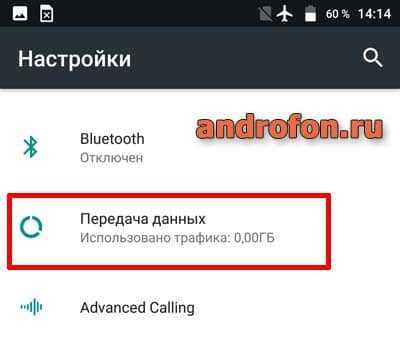
Далее нажмите на пункт «Экономия трафика».
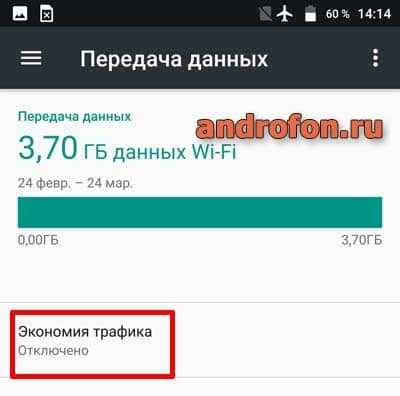
В следующем окне активируйте функцию.
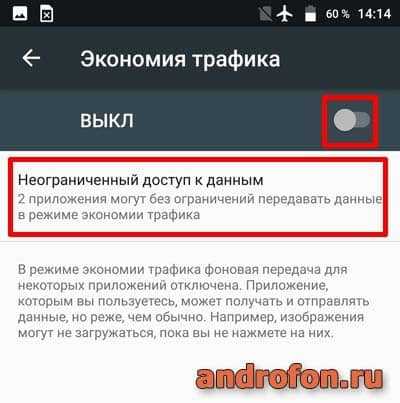
Так же укажите приложения, что получат неограниченный доступ к интернету.
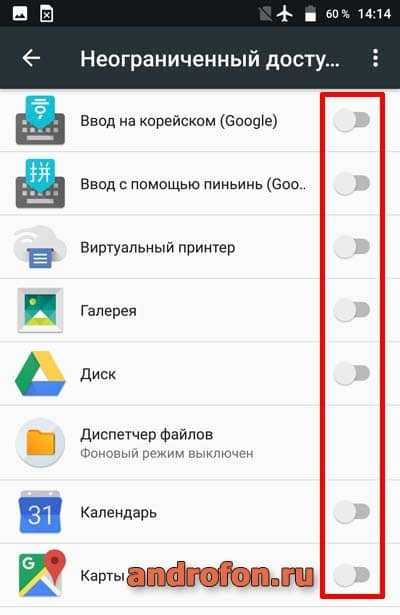
Важно! Отключайте мобильный интернет при ненадобности. Отдавайте предпочтение Wi-Fi подключению, ввиду меньшего потребления энергии.
Ограничьте фоновую синхронизацию данных
При использовании учетной записи Google, по умолчанию разрешается неограниченная синхронизация определенных данных с сервером: календарь, контакты, Gmail и т.д. Отключение синхронизации снизит фоновую активность устройства, а так же частоту обновления определенных данных. Поэтому отключите синхронизацию тех данных, что не представляют для вас особую важность. При необходимости синхронизацию легко провести вручную.
Инструкция:
В настройках откройте раздел «Аккаунты».
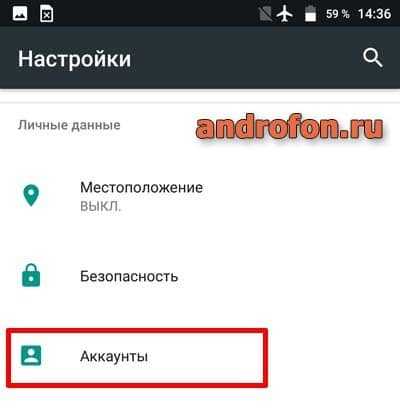
Далее выберите аккаунты Google.
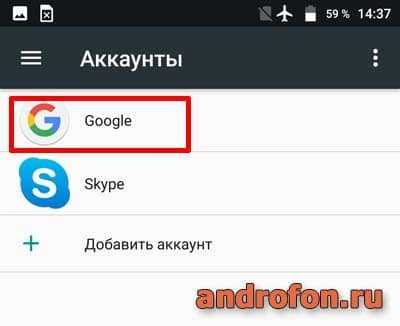
Деактивируйте синхронизацию ненужных вам сервисов.

Удалите неиспользуемые и бесполезные приложения
Часто пользователи устанавливают по 2-3 однотипных приложения, что бы совместить преимущества обеих программ, а ещё в качестве подстраховки, когда одно из приложений откажется работать. Некоторые программы устанавливаются без явной необходимости или для использования раз в полгода. Лучше избавиться от неиспользуемых и дублируемых приложений. Поскольку с ростом программ увеличивается фоновая активность, что негативно сказывается на времени работы.
Стоит так же отказаться от плохо оптимизированных приложений, обычно китайской разработки. Такие программы не сдержаны в плане использования оперативной памяти и других ресурсов мобильного устройства. Понаблюдайте за расходом энергии в определенных приложениях. Если в процессе работы такая программа вызывает ощутимый нагрев корпуса, а заряд уходит на глазах, тогда лучше поискать альтернативное приложение.
Удалите приложения-оптимизаторы. Такие программы только ухудшают производительность из-за обилия рекламы. А ещё смените живые изображения на статические картинки. Поскольку живые обои потребляют больше ресурсов, что ускоряет разряд батареи.
Соблюдайте температурный баланс
Оптимальная температура эксплуатации мобильного устройства – от -5 до +45°С. Дальнейшее увеличение или уменьшение температуры замедляет химические процессы внутри аккумулятора. Как результат батарея стремительно разряжается. Если же устройство возвращается в диапазон рекомендуемых температур, уровень заряда возвращается в норму.
Чаще владельцы смартфонов и планшетов сталкиваются с перегревом. Слабый отвод тепла приводит к нагреву аккумулятора, что вызывает процесс деградации и разрушения. Впоследствии аккумулятор накапливает меньше энергии, что отражается на длительности работы устройства.
Старайтесь соблюдать температурный баланс разрядки батареи от -5 до +45 °С. Заряжайте батарею при температуре 10-30°С. Больше полезных рекомендаций, читайте в статье как правильно пользоваться литий-ионными аккумуляторами.
Проведите калибровку батареи
Иногда требуется провести калибровку батареи, что позволит исправить неправильное отображение текущего заряда. Подробную инструкцию читайте в статье калибровка батареи андроид: 4 простых способа.
Как устранить программные неполадки
Сбои в работе прошивки или приложений – частое явление. К примеру, календарь или другая программа зацикливается на выполнении определенной задачи. Как результат активный процесс не позволяет устройству перейти в режим ожидания, а батарея разряжается за несколько часов из-за высокой нагрузки. Обычно проблема решается перезагрузкой или остановкой проблемного приложения. Желательно перезагрузить систему, что бы исключить сбои в работе других приложений.
Хуже когда быстрый разряд батареи возникает после системного обновления. В таком случае иногда помогает сброс настроек. Если не помогло, выхода два: ждать нового обновления или установить кастомную прошивку. Возможно, откатить обновление помогут в официальном сервисом центре. Поинтересуйтесь такой возможностью, если устройство ещё на гарантийном обслуживании.
Часто быстро разряжается батарея на андроиде из-за вирусов. Скрытые программы для майнинга и прочие вредоносные программы активно используют ресурсы мобильного устройства, для чего требуется много энергии. Просканируйте память антивирусом, лучшие программы – G DATA INTERNET SECURITY, BullGuard: Mobile Security and Antivirus и IKARUS mobile.security. Что бы выбрать наилучший антивирус, читайте обзор 24 программ в статье какой антивирус на андроид лучше – ТОП-24.
Как устранить внутренние поломки
Большинство внутренних поломок устраняются исключительно в сервисных центрах, поскольку в домашних условиях сложно провести диагностику и разборку корпуса. Наиболее частые причины поломки – изношенный аккумулятор и сгоревший контроллер питания.
Износ аккумулятора возникает по причине неправильной эксплуатации – несоблюдение температурного баланса, разрядка батареи до полного отключения, зарядка и эксплуатация при перегреве батареи, и т.д. Выявить изношенную батарею легко из-за вздутия и как результата деформированного корпуса. Ещё такая батарея быстро заряжается в бездействии, так как практически не держит заряд. Иногда на тыльной или лицевой стороне чувствуется легкий нагрев.
При вышедшем из строя контроллере питания, заряд батареи обычно не возможен, либо батарея заряжается медленнее, чем разряжается. Поломку так же выдает высокая температура мобильного устройства, реже неприятный запах гари. Сгорает контроллер обычно из-за короткого замыкания и использования некачественных блоков питания. Впрочем, далеко не всегда виноват владелец, иногда ломается бракованная деталь.
В обоих случаях проблема решается заменой поврежденных элементов. Если конструкция не позволяет извлечь батарею самостоятельно, тогда устройство получится починить только в сервисном центре.
Вывод
Почему быстро разряжается батарея на андроиде? Ответ прост – виноват владелец, программные сбои или внутренние поломки. Обычно проблема возникает из-за нерационального использования ненужных функций. После настройки, расход заряда батареи удается снизить.
А как вы справляетесь с быстрым расходом батареи? Поделитесь своим мнением в комментариях под статьей.
Загрузка…Поделиться:[addtoany]
androfon.ru
На Андроиде быстро разряжается батарея
Многим обладателям смартфонов от фирмы Самсунг и других популярных брендов знакома одна проблема – быстро разряжается батарея на Андроиде. Полный запас энергии подходит к нулю за 13-14 часов даже неактивного использования. Схожая проблема встречается и у владельцев планшетов на этой операционной системе.
Статьи по темеПочему быстро разряжается телефон
Бесплатная платформа Android имеет много функций и настроек, из-за которых аккумулятор быстро разряжается. Они включены по умолчанию, и потребляют заряд даже при выключенном дисплее (в фоновом режиме). Большинство пользователей не используют и половину из этих служб, поэтому следует их отключить. Еще одна причина, которая будет сажать ваш мобильный – вирусы. Характерные особенности этой проблемы:
- телефон начинает греться, притормаживать;
- появилась реклама там, где ее быть не должно.
Правила эксплуатации аккумулятора Андроида
Раньше при покупке нового устройства продавцы рекомендовали «раскачать батарею» – полностью разрядить и зарядить несколько раз. Этот совет уже устарел, а на современных батареях типа Li-Pol или Li-Ion скорее будет приносить вред, чем пользу. Экономия батареи на Андроид начинается с правильного пользования аппаратом. В специализированных изданиях приводят несколько важных тезисов:
- Полный разряд и заряд аккумулятора до нуля приводит к сокращению его «срока жизни». Чем больше проведено таких циклов, тем быстрее испортится деталь. Происходит это из-за химической деградации батареи.
- Заряжаться должен ваш аппарат на Андроид тогда, когда есть возможность.
- Старайтесь всегда использовать «родное» зарядное устройство. Да, сейчас практически на всех устройствах используется один и тот же разъем, но существуют некоторые особенности касательно показателей напряжения. Особенно часто случаются проблемы из-за подзарядки от компьютера.
- Не рекомендуется оставлять телефон во время зарядки на жаре под солнцем. Это незначительный фактор, но он может повлиять на работоспособность аккумулятора.


Что делать, если быстро садится батарея на Андроиде
Возможность вовремя восполнить энергию на телефоне есть не всегда, поэтому, если у вас на Андроиде быстро разряжается батарея, можно использовать способы оптимизации работы мобильного. Вам необходимо отключить ненужные службы, датчики, чтобы уменьшить потребление энергии со стороны операционной системы. Все нижеописанные методы походят для любой модели смартфона.
Экран
Это самый главный потребитель энергии, который будет в ускоренном темпе сажать вашу батарею. Рекомендации:
- Разряжаться быстрее будет аккумулятор при высокой яркости. Каждый телефон имеет настройки этого показателя, поэтому следует сделать его ниже при нахождении в помещении.
- Дополнительная экономия будет при установке более короткого промежутка времени для автовыключения экрана.
- В аппаратах с AMOLED дисплеем можно сократить потребление заряда при помощи использования темных обоев, потому что черные цвета при отображении практически не нуждаются в питании.
Модули связи
Эти службы работают даже при выключенном дисплее в фоновом режиме, постоянно подгружают какие-то данные и заставляют батарею разряжаться активнее. Практически все настройки находятся в разделе «беспроводные технологии». Название может отличаться на разных моделях аппаратов, но суть такая же. Оптимизировать эту сторону можно следующим образом:
- Отключите 4G LTE, если у вас нет покрытия в городе.
- Выключите мобильный интернет, если вы им не пользуетесь.
- Часто WI-FI включен в телефоне по умолчанию. Это очень серьезный потребитель питания, поэтому его следует деактивировать, если он не востребован. Модуль регулярно подключается к сервису Google Play, чтобы скачать обновления для приложений, а затем устанавливает их в фоновом режиме.
- Bluetooth. Технология, которой сейчас пользуются крайне редко, но она расходует батарею.
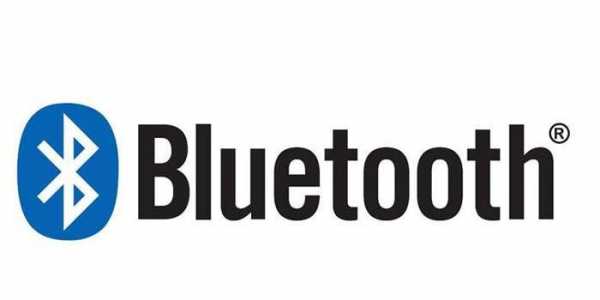
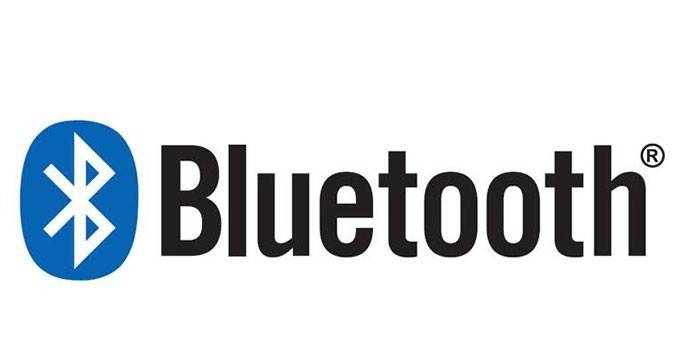
Датчики
Современные модели телефонов снабжены большим количеством дополнительных датчиков, из-за которых разряжаться устройство может быстрее, чем нужно. Их отключение поможет экономить питание смартфона. Вам следует деактивировать:
- GPS. В настройках телефона найдите раздел с географическим позиционированием и выключите его. Как правило, этот пункт вынесен на панель виджетов или в основное верхнее меню телефона. Не лишним будет отключить в разделе «Личные данные» отправку сведений о местоположении.
- Дополнительно быстро разряжает батарею функция автоповорота экрана. На 5 версии Андроид приложение Гугл Фит часто задействует акселерометр/гироскоп в фоновом режиме, что уменьшает заряд вашего аккумулятора.
В этой же группу отдельно учитывают виброотклик при нажатии клавиш аппарата. Для его создания задействует электромотор (механическую деталь), который требует определенных энергозатрат. Чтобы окончательно сократить потребление батареи на Андроид, в дополнение к предыдущим пунктам просто удалите учетные записи и отключите синхронизацию с облачными сервисами. Эти фоновые программы тоже быстро разряжают аккумулятор.

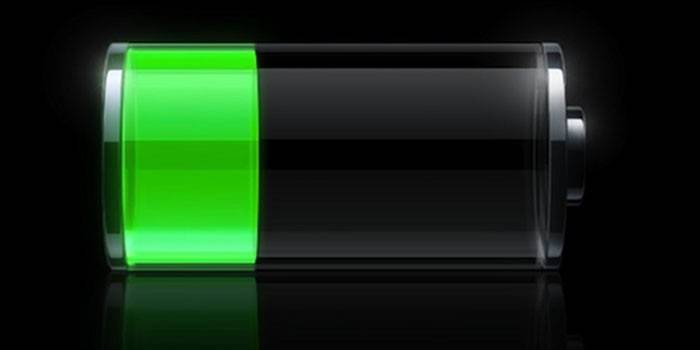
Какая программа для экономии батареи лучше
Для проведения всех вышеописанных действий сторонними разработчиками созданы специальные приложения, которые помогают оптимизировать ряд настроек через удобный интерфейс. Быстро отключить все датчики, беспроводные соединения и другие опции можно при помощи утилиты Battery Doctor. Эта бесплатная программа с широким функционалом поможет вам оптимизировать настройки, если на Андроиде быстро разряжается батарея. Помимо возможности быстро отключить все лишние службы это приложение показывает оставшееся время работы устройства.
Видео: как продлить заряд батареи на Андроид
 ЧТО ДЕЛАТЬ ЕСЛИ БЫСТРО РАЗРЯЖАЕТСЯ БАТАРЕЯ НА АНДРОИДЕ
ЧТО ДЕЛАТЬ ЕСЛИ БЫСТРО РАЗРЯЖАЕТСЯ БАТАРЕЯ НА АНДРОИДЕ
sovets.net
Быстро разряжается телефон Android | remontka.pro
  для начинающих | мобильные устройства
Сетования на тему того, что быстро разряжается телефон Samsung или любой другой (просто смартфоны этой марки чаще встречаются), Андроид жрет батарею и его едва хватает на сутки все слышали не раз и, скорее всего, сталкивались с этим и сами. Также может быть полезным: Почему сильно греется телефон Android или iPhone.
В этой статье дам, надеюсь, полезные рекомендации о том, что делать, если быстро разряжается аккумулятор телефона на ОС Android. Примеры я буду показывать в 5-й версии системы на Nexus, но все то же самое подойдет и для 4.4 и предыдущих, для телефонов Samsung, HTC и других, разве что путь к настройкам может немного отличаться. (См. также: Как включить показ заряда батареи в процентах на Android, Быстро разряжается ноутбук, Быстро разряжается iPhone)
Не стоит ожидать, что время работы без зарядки после выполнения рекомендаций увеличится в разы (это же Android все-таки, он действительно быстро съедает аккумулятор) — но они вполне могут сделать разряд батареи не столь интенсивным. Также сразу отмечу, что если ваш телефон разряжается во время какой-либо игры, то тут ничем не поможешь, кроме приобретения телефона с более емким аккумулятором (или отдельного аккумулятора высокой емкости).
Еще одно примечание: эти рекомендации не смогут помочь, если у вас поврежден аккумулятор: вздулся, вследствие использования зарядных устройств с неподходящим напряжением и силой тока, были физические воздействия на него или просто исчерпан его ресурс.
Мобильная связь и Интернет, Wi-Fi и другие модули связи
Второе, после экрана (и первое при выключенном экране), что интенсивно потребляет заряд батареи в телефоне — это модули связи. Казалось бы, что здесь можно настроить? Однако есть целый набор настроек связи Android, которые помогут оптимизировать расход батареи.
- 4G LTE — для большинства регионов сегодня не следует включать мобильную связь и Интернет 4G, так как вследствие неуверенного приема и постоянного автоматического переключения на 3G, ваша батарея живет меньше. Для того, чтобы выбрать 3G в качестве основного используемого стандарта связи зайдите в Настройки — Мобильные сети — Еще и измените тип сети.
- Мобильный Интернет — у многих пользователей постоянно подключен мобильный Интернет на телефоне Android, на это даже не обращается внимание. Однако, большинству из них он не требуется все это время. Чтобы оптимизировать расход аккумулятора, рекомендую подключаться к Интернету от вашего оператора связи только по необходимости.
- Bluetooth — также лучше выключить и задействовать модуль Bluetooth только по необходимости, которая в большинстве случаев возникает не так уж и часто.
- Wi-Fi — так же, как и в последних трех пунктах, включать следует лишь в тех случаях, когда вам это нужно. Дополнительно к этому, в настройках Wi-Fi лучше отключить уведомления о наличии общедоступных сетей и пункт «Всегда искать сети».

Такие вещи, как NFC и GPS также можно отнести к модулям связи, потребляющим энергию, но я решил описать их в разделе про датчики.
Экран
Экран почти всегда является основным потребителем энергии на Android телефоне или другом устройстве. Чем ярче — тем быстрее разряжается аккумулятор. Иногда имеет смысл, особенно находясь в помещении, сделать его менее ярким (или позволить телефону регулировать яркость автоматически, хотя в данном случае энергия будет тратиться на работу датчика освещенности). Также, слегка сэкономить можно, установив меньшее время до автоматического отключения экрана.
Вспоминая о телефонах Samsung, следует отметить, что на тех из них, где используются AMOLED дисплеи, снизить расход энергии можно, установив темные темы оформления и обои: черные пиксели на таких экранах почти не нуждаются в питании.
Датчики и не только
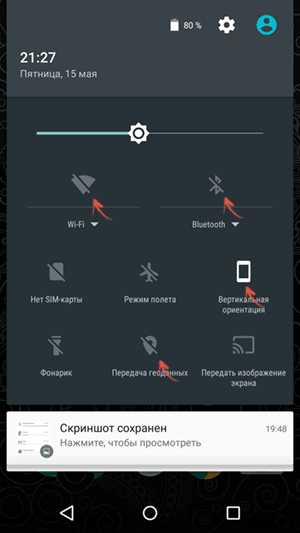
Ваш Android телефон снабжен множеством датчиков, служащих для разных целей и потребляющих батарею. Отключив или ограничив их использование, вы можете продлить время работы телефона от аккумулятора.
- GPS — модуль спутникового позиционирования, который некоторым из владельцев смартфонов не очень-то и нужен и используется крайне редко. Вы можете отключить GPS модуль через виджет в области уведомлений или на экране Android (виджет «Энергосбережение»). Кроме этого, рекомендую зайти в Настройки и в разделе «Личные данные» выбрать пункт «Местоположение» и выключить там отправку данных о местоположении.
- Автоматический поворот экрана — рекомендую отключить, так как данная функция задействует в работе гироскоп/акселерометр, также потребляющий много энергии. Дополнительно к этому, на Android 5 Lolipop я бы рекомендовал отключить приложение Google Fit, также использующее эти датчики в фоновом режиме (об отключении приложений написано далее).
- NFC — все большее количество Android телефонов сегодня оснащается модулями связи NFC, однако людей, активно их использующих, не так уж и много. Отключить можно в разделе настроек «Беспроводные сети» — «Еще».
- Виброотклик — это не вполне касается датчиков, но напишу об этом здесь. По умолчанию на Android включена вибрация при касании экрана, функция эта довольно-таки энергозатратная, поскольку используются движущиеся механические части (электромотор). Чтобы сэкономить заряд, можно отключить эту функцию в Настройки — Звуки и уведомления — Другие звуки.

Кажется, по этой части ничего не забыл. Переходим к следующему важному пункту — приложения и виджеты на экране.
Приложения и виджеты
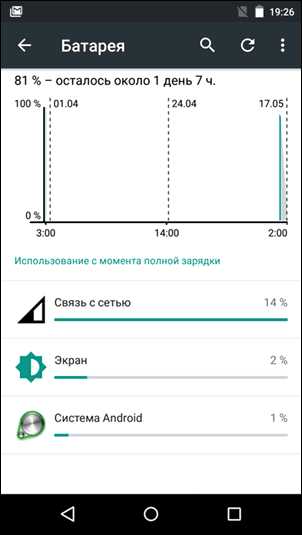
Запущенные на телефоне приложения, само собой разумеется, активно используют батарею. Какие и в какой степени вы можете посмотреть, если зайдете в Настройки — Батарея. Вот некоторые вещи, на которые следует обратить внимание:
- Если большой процент разряда приходится на игру или другое тяжелое приложение (камера, например), которое вы постоянно используете — это вполне нормально (за исключением некоторых нюансов, о них будет далее).
- Бывает, что приложение, которое, по идее не должно потреблять много энергии (например, читалка новостей), наоборот активно жрет батарею — обычно это говорит о криво сделанном ПО, следует подумать: действительно ли оно вам нужно, возможно, следует заменить его каким-либо аналогом.
- Если вы используете какой-то очень крутой лаунчер, с 3D эффектами и переходами, а также анимированные обои, тоже рекомендую задуматься, стоит ли оформление системы подчас значительного расхода аккумулятора.
- Виджеты, особенно те их них, которые постоянно обновляются (или просто пытаются обновиться, даже когда нет Интернета) тоже нехило потребляют. Все ли из них вам необходимы? (Мой личный опыт — установил виджет зарубежного журнала о технологиях, он умудрился на телефоне с выключенным экраном и интернетом разрядить его за ночь полностью, но это скорее к пункту о плохо сделанных программах).
- Зайдите в настройки — Передача данных и посмотрите, все ли приложения, постоянно использующие передачу данных по сети, используются вами? Может, стоит удалить или отключить некоторые из них? Если ваша модель телефона (такое есть на Samsung) поддерживает ограничение трафика отдельно для каждого приложения, можно воспользоваться данной функцией.

- Удалите ненужные приложения (через настройки — Приложения). Также отключите там системные приложения, которые не используете (Пресса, Google Fit, Презентации, Документы, Google+ и т.п. Только будьте осторожны, не отключите попутно и необходимые сервисы Google).
- Многие приложения показывают уведомления, часто не нужные. Их тоже можно отключить. Для этого в Android 4 можно воспользоваться меню Настройки — Приложения и выбрав такое приложение снять отметку «Показывать уведомления». Еще один способ, для Android 5 сделать то же самое — зайти в Настройки — Звуки и уведомления — Уведомления приложений и отключить их там.
- В отдельных приложениях, активно использующих интернет, присутствуют собственные настройки интервалов обновления, включение и отключение автоматической синхронизации и другие опции, которые могут помочь в продлении автономной работы телефона.
- Не особенно-то используйте всяческие таск-киллеры и чистильщики Андроид от запущенных программ (или делайте это с умом). Большинство из них для пущего эффекта закрывают все, что только можно (и вы радуетесь индикатору освобожденной памяти, который видите), а сразу после этого телефон снова начинает запускать необходимые ему, но закрытые только что процессы — в результате расход батареи растет весьма значительно. Как быть? Обычно достаточно выполнить все предыдущие пункты, избавившись от ненужных программ, а после этого просто нажимать «квадратик» и смахивать ненужные вам приложения.
Функции энергосбережения на телефоне и приложения для продления работы от батареи на Android
Современные телефоны и Android 5 сам по себе имеют встроенные функции энергосбережения, для Sony Xperia — это Stamina, у Samsung — просто опции сбережения энергии в настройках. При использовании этих функций обычно ограничивается тактовая частота процессора, анимации, отключаются не необходимые опции.
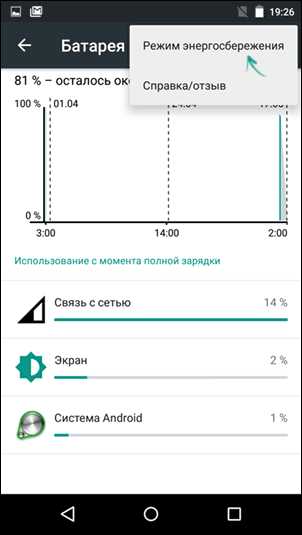
На Android 5 Lollipop режим энергосбережения можно включить или настроить автоматическое его включения через Настройки — Батарея — нажатие по кнопке меню справа вверху — Режим энергосбережения. Кстати, в экстренных случаях, он действительно дает телефону пару дополнительных часов работы.
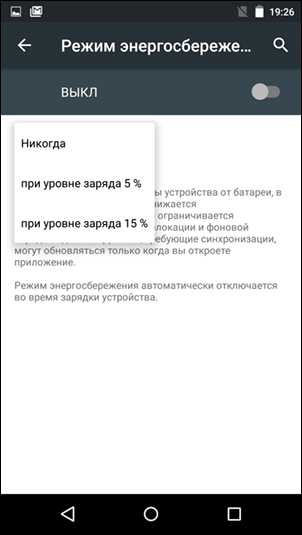
Также существуют отдельные приложения, выполняющие те же функции и ограничивающие использование аккумулятора на Android. К сожалению, большая часть этих приложений просто создают видимость, что они что-то оптимизируют, несмотря на хорошие отзывы, и по сути просто закрывают процессы (которые, как я писал выше, открываются снова, приводя к обратному эффекту). А хорошие отзывы, как и во многих подобных программах, появляются только благодаря продуманным и красивым графикам и диаграммам, вызывающих ощущение того, что это действительно работает.
Из того, что мне удалось отыскать, действительно порекомендовать могу лишь бесплатное приложение DU Battery Saver Power Doctor, содержащее отличный набор действительно работающих и гибко настраиваемых функций энергосбережения, способных помочь, когда быстро разряжается Android телефон. Скачать приложение можно бесплатно с Play Маркет здесь: https://play.google.com/store/apps/details?id=com.dianxinos.dxbs.
Как сохранить сам аккумулятор
Я не знаю, почему так происходит, но почему-то сотрудники, продающие телефоны в сетевых магазинах, до сих пор умудряются рекомендовать «раскачать аккумулятор» (а практически все Android телефоны сегодня используют Li-Ion или Li-Pol аккумуляторы), полностью разрядив и зарядив его несколько раз (может, они делают это по инструкции, направленной на то, чтобы вы чаще меняли телефоны?). Встречаются такие советы и у вполне авторитетных изданий.
Любой, кто возьмется проверить это утверждение в специализированных источниках, сможет ознакомиться с информацией (подтвержденной лабораторными испытаниями) о том, что:
- Полная разрядка Li-Ion и Li-Pol аккумуляторов снижает количество циклов их жизни в разы. С каждой такой разрядкой снижается емкость аккумулятора, происходит химическая деградация. Здесь может быть интересным: Как узнать реальную емкость аккумулятора Android.
- Заряжать такие аккумуляторы следует тогда, когда есть такая возможность, не ожидая определенного процента разряда.
Это в той части, которая касается того, как раскачать аккумулятор смартфона. Есть и другие важные моменты:
- По возможности, используйте родное зарядное устройство. Несмотря на то, что почти везде у нас сейчас Micro USB, и вы смело заряжаете телефон зарядкой от планшета или через USB компьютера, первый вариант не очень хорош (от компьютера, при использовании нормального блока питания и с честными 5 В и < 1 А — все ок). Например, на выходе моей зарядки телефона 5 В и 1.2 А, а планшета — 5 В и 2 А. И те же самые тесты в лабораториях говорят о том, что если я буду заряжать телефон вторым зарядным устройством (при условии, что его аккумулятор делался с расчетом на первое), я серьезно потеряю в количестве циклов перезарядки. Еще сильнее сократится их количество, если я буду использовать зарядное устройство с напряжением 6 В.
- Не оставляйте телефон на солнце и в жаре — этот фактор может казаться вам не очень значимым, но на самом деле он также значительно влияет на продолжительность нормальной работы аккумулятора Li-Ion и Li-Pol.
Пожалуй, я выдал все, что знаю на тему сохранения заряда на Android устройствах. Если есть, что добавить — жду в комментариях.
А вдруг и это будет интересно:
remontka.pro
Быстрая разрядка батареи на Android: что делать?
Планшеты и смартфоны под управлением ОС Android нередко страдают быстрым расходом батареи. Обычно пользователь может самостоятельно решить эту проблему, изучив режим работы своего гаджета. Соблюдение простых советов поможет исправить ситуацию, когда быстро разряжается батарея на андроиде.
Предпосылки проблемы
Расходом заряда андроид-устройств зависит от емкости аккумулятора и того, как затрачивается батарея. Часто такая проблема возникает с недорогими смартфонами и планшетами, производитель которых завысил описание характеристик. Разница с реальным показателем может быть огромна, даже оптимизация системы не сильно исправит ситуацию. Поэтому, если интересует средний и низкий расход заряда, стоит выбирать более известные модели.
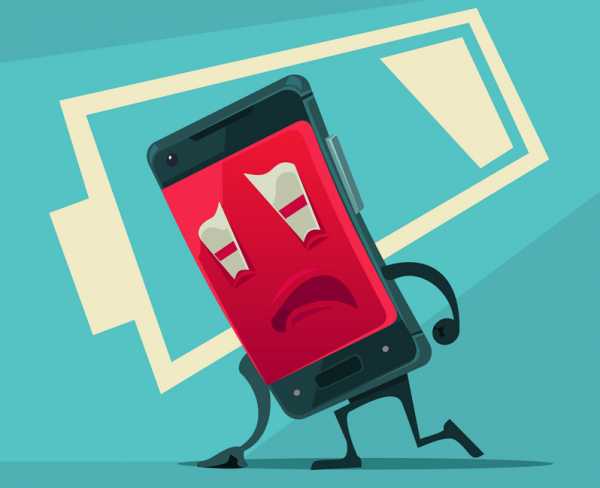
Среди тревожных «симптомов» плохого расхода заряда аккумулятора выделяют следующие факторы:
- Перегрев устройства при средней нагрузке;
- «Вылет» приложений;
- Мерцает подсветка экрана;
- Неравномерная потеря заряда в процентах;
- Ускоренная разрядка на холоде, вплоть до выключения в течение 1-2 часов.
Помочь может замена аккумулятора – если аккумулятор несъемный, нужно обратиться к специалисту. Если это не подействовало, придется уменьшить нагрузку в работе устройства.
Важно! Категорически не рекомендуется использовать смартфон во время зарядки! Если необходимо ускорить этот процесс (до 30%), достаточно включить режим «В самолете».
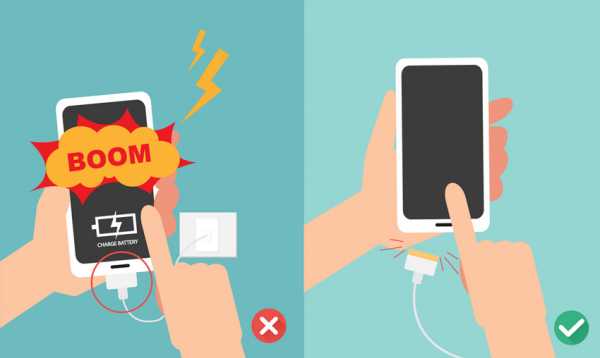
Анализ приложений
Покупая новый смартфон, владелец даже не подозревает о предустановленном ПО, на рекламе которого зарабатывает производитель. Этот софт «ест» питание, если его оперативно не удалить. Для этого нужно зайти в раздел настроек «Батарея» и посмотреть список программ, потребляющих больше всего заряда, и удалить их. Чаще всего это софт Гугла, который не приносит особой пользы, мессенджеры и игры.
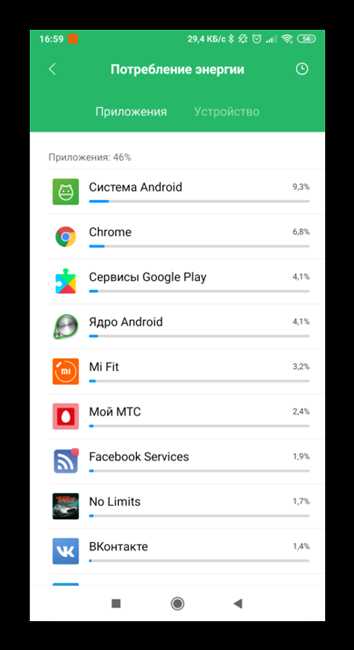
Совет: известно, что на морозе смартфоны разряжаются быстрее, однако и вблизи источников тепла их держать не нужно. Желательно, чтобы корпус устройства всегда был прохладным.
Читайте также: Как сохранить контакты с Android на компьютер
Экран
Высокий уровень яркости и контрастности – одна из вероятных причин, почему быстро разряжается батарея на телефоне. Для проверки параметров экрана нужно зайти «Настройки», выбрать пункт «Экран» или «Дисплей».
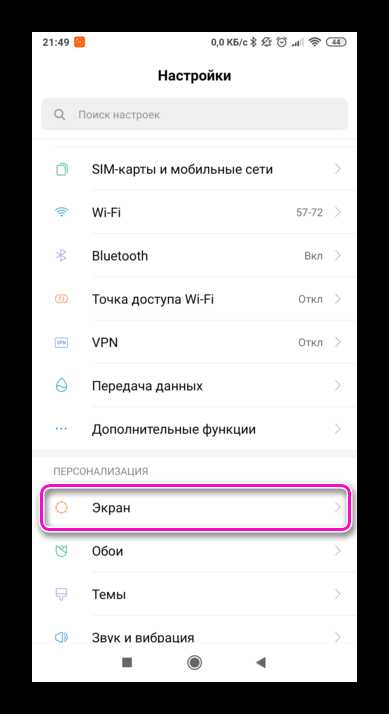
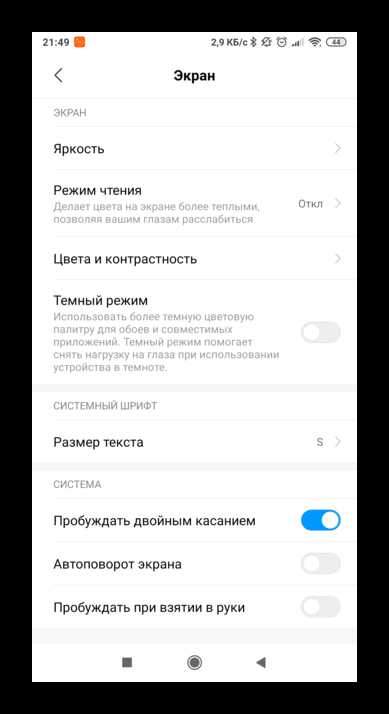
Пройтись нужно последовательно по всем пунктам:
- Поставить автоматическую регулировку яркости;
- Отключить экспериментальные настройки текста;
- Убрать с заставки анимационные обои.
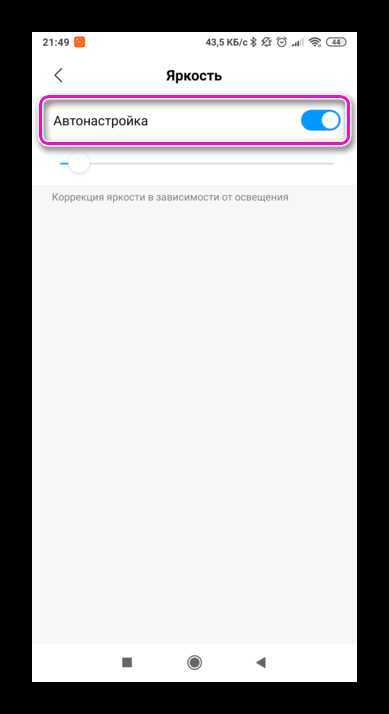
Если батарея совсем слаба, лучше вручную перевести яркость на минимальный режим. Также удобно настроить спящий режим на короткий интервал, чтобы экран гас при бездействии.
Неоднозначная польза приложений-чистильщиков
Когда возникает проблема того, что быстро разряжается смартфон, первым делом скачивается утилита для чистки мусора системы. Такие программы удобны для быстрого наведения порядка в файловой системе: можно удалить старые объемные элементы, редко используемые приложения. Однако запускать Чистку мусора не рекомендуется – помимо кэша происходит удаление записей реестра. Система вынуждена загружать их заново, снова расходуя заряд – процессор переходит на более высокую частоту.
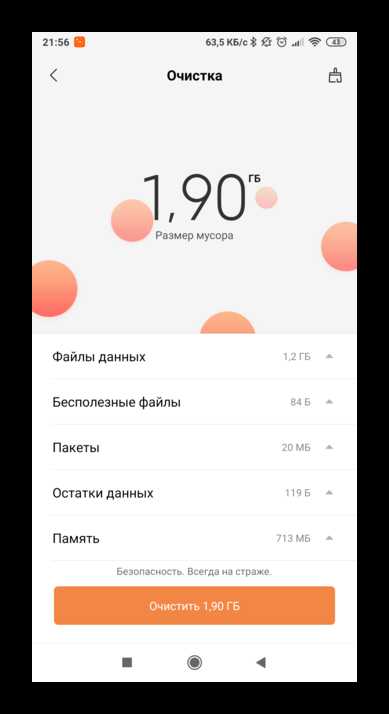
Достаточно не открывать одновременно десятки приложений, Андроид хорошо регулирует фоновый режим. Если произошло открытие редакторов или видео-проигрывателей, закрывать их в окне многозадачности имеет смысл, только если не потребуется повторное включение в скором времени.
Сети
Нерациональные настройки беспроводных и мобильных сетей, в частности, является одной из причин, почему быстро садится батарея на телефоне. Смартфоны оснащены двумя и даже тремя слотами для сим-карт, одна из которых может использоваться для выхода в Интернет. По умолчанию режим работы выбирается работы выбирается 3G или 4G, последний дает большее высокую скорость. Однако если он не доступен в регионе, смысла включать его нет – лучше перейти на 3G.
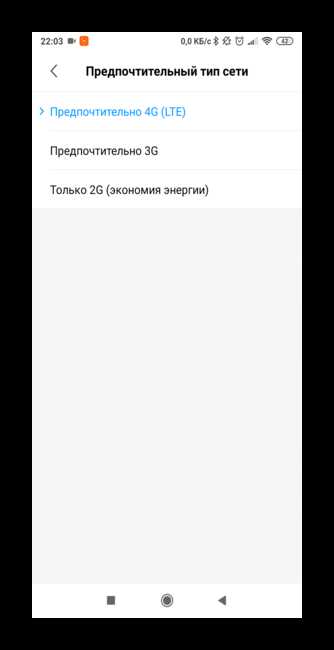
Также нужно отключить GPS, если в нем нет необходимости – не работают карты в приложениях. Это можно сделать на шторке уведомлений (если есть значок) или в настройках, раздел «Мое местоположение».
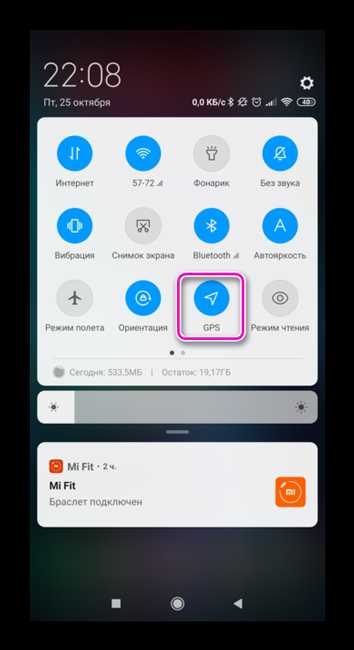
При слабом сигнале — в поезде, например, нужно активировать режим «В самолете»: заряд не будет расходоваться на бесполезный поиск сигнала. Также нужно отключать Wi-Fi, ведь некоторые приложения осуществляют обмен данными в фоновом режиме.
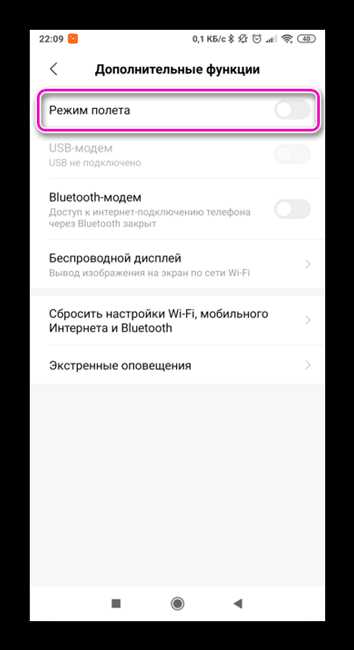
Важно! Включенный LTE или GPS вкупе с 4G буквально «убьет» заряд за считанные часы. После использования Google Maps нужно отключить поиск местоположения.
Реклама и соцсети
Показ рекламных роликов и объявлений стал обыденностью, на которую научились не обращать внимание. При этом именно они могут быть причиной быстрой разрядки смартфона – нужно вручную запрещать показ уведомлений для каждого приложения. Особенно это касается браузеров: если не сделать этого, десятки сайтов будут присылать рекламу, заполоняя шторку уведомлений.
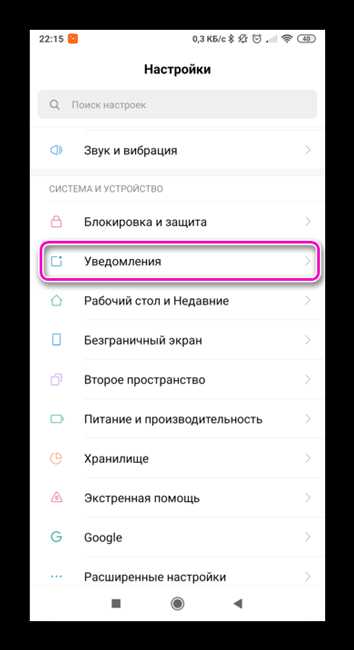
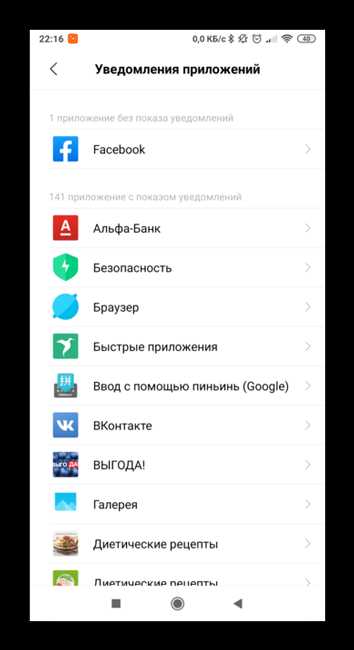
Совет! Для блокировки рекламы можно скачать специальные приложения – например, Adguard или Adblock.
По умолчанию приложения соцсетей работают в фоновом режиме: получить уведомление можно даже при закрытом приложении. Чтобы этого не происходило, в настройках нужно убрать «Автозапуск» и в разделе «Разрешения» снять галочку с пункта «Запуск в фоновом режиме».
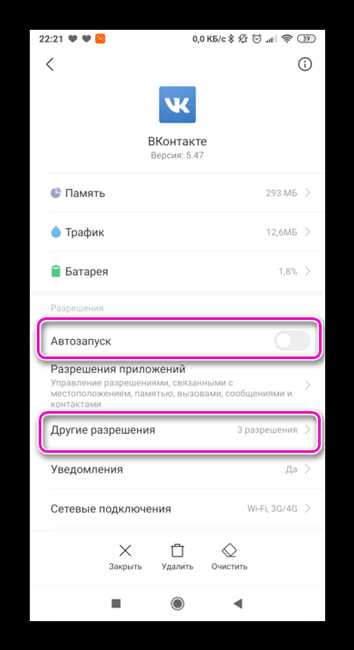
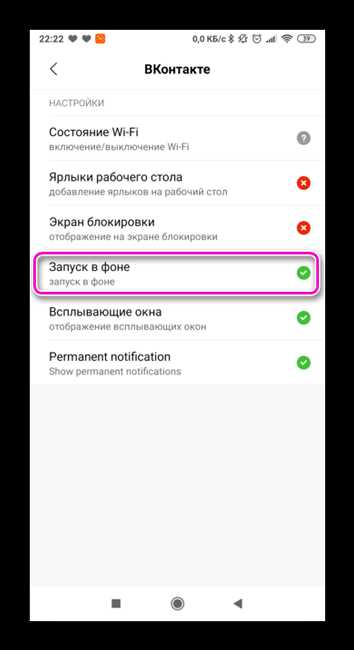
Виджеты и обновления
Андроид предлагает массу виджетов, они могут показывать погоду, плейлист, новости, почту, онлайн-банки и многое другое. При этом они регулярно и часто обновляют свою информацию, затрачивая заряд. Их можно убрать с экрана, удержав 1-2 секунды на их иконке и удалив.
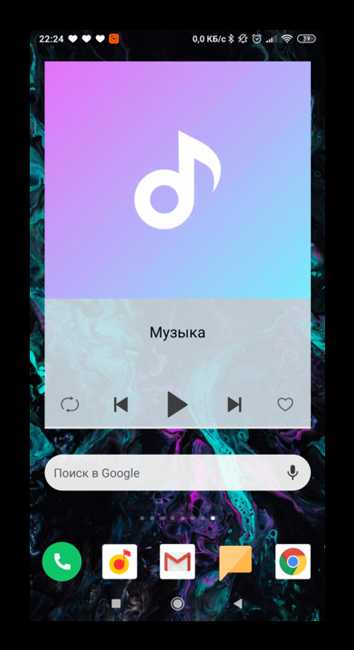
Если приложения или оболочка предлагают обновление – отказываться не стоит. Разработчики стараются улучшить свой продукт, одно из направлений – энергоэффективность. Инсталляция проводится через Wi-Fi, а не через мобильный трафик!
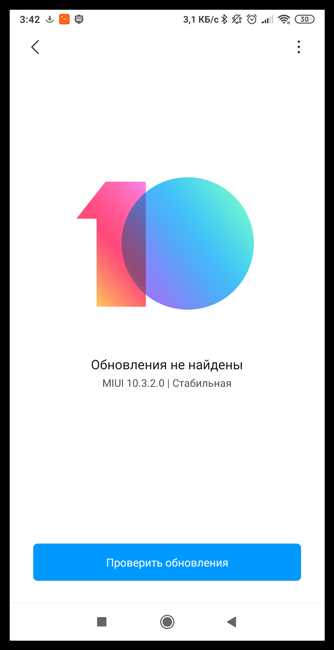
Разрядка до нуля
Если часто разряжать смартфон до нуля, не нужно удивляться его слабому аккумулятору. Это действие также вредно, как и использование устройства на зарядке. Желательно не опускать процент ниже 30%, а если такое произошло, включать режим «Экономия батарея». Снижение энергопотребление позволит дольше пользоваться устройством.
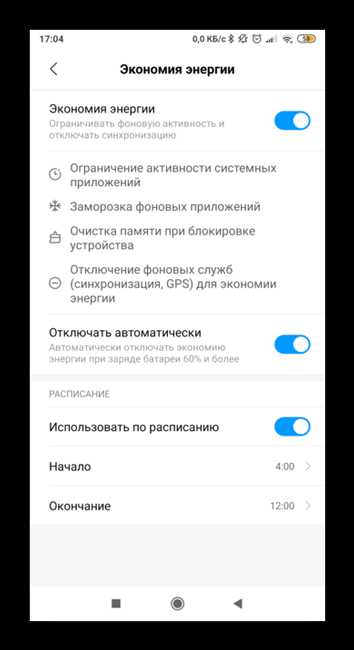
1 раз в 3 месяца можно полностью заряжать и разряжать устройство – это называется калибровкой. Также при зарядке нужно использовать «родной» зарядник, или подходящий по характеристикам. Несоответствие между ними приведет к порче аккумулятора.
Вирусы
Вредоносные программы наносят вред не только личным данным пользователя, они также быстро разряжают батарею. Чтобы очистить от них смартфон, нужно установить один из антивирусов и провести полное сканирование системы. По завершении удалить ПО из сформированного утилитой списка. Вкупе с блокировщиком рекламы антивирус защитит устройство от повторного заражения гаджета.
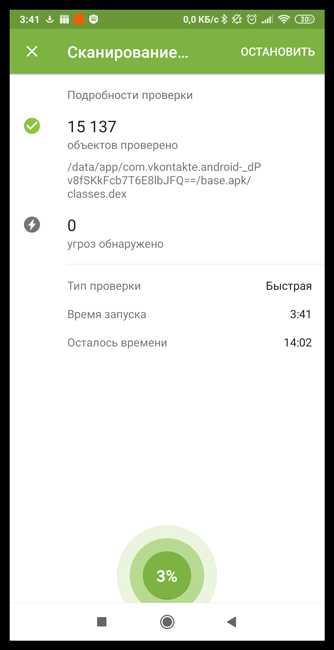
Кардинальные меры
Если ничего из перечисленных выше факторов не оказались причиной, придется действовать серьезнее. Если быстро садится батарея на андроиде, возможный вариант, что делать в этом случае – сброс настроек. Для этого нужно зайти в Настройки, выбрать «Восстановление и сброс», нажать на «Сброс настроек».
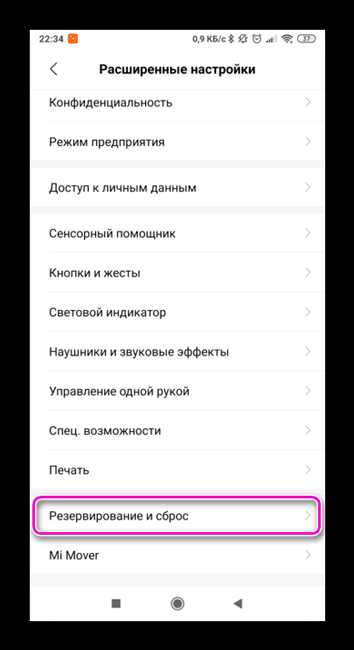
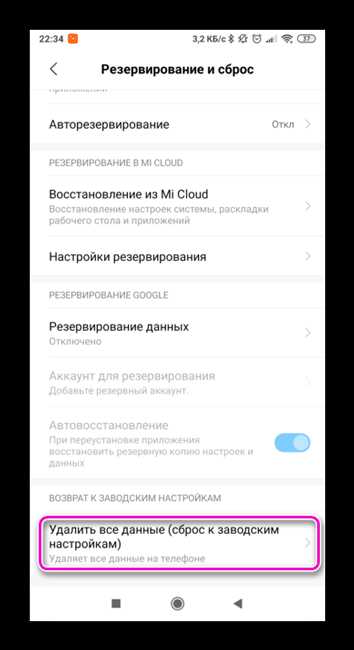
Название разделов может несколько отличаться в зависимости от оболочки и версии Андроида. Перед удалением информации с телефона нужно сделать резервное копирование на гугл-аккаунт!
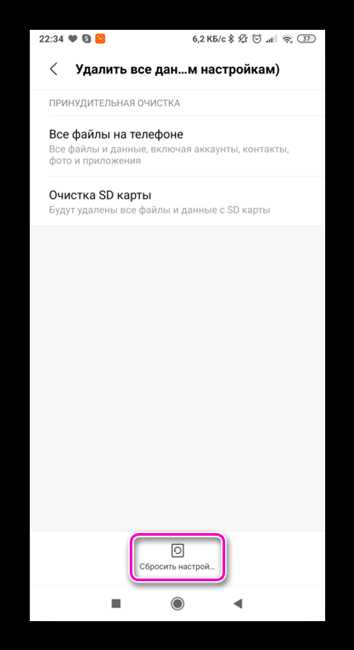
Официальные оболочки иногда слишком быстро разряжают батарею, поэтому рационально сменить прошивку. Если опыта в этом нет, лучше обратиться к специалисту.
Корпорация Гугл предлагает свой метод калибровки аккумулятора, выглядит он странно, но часто помогает:
- Разряженное устройство поставить на зарядку, время – 7-9 часов.
- Отсоединить от блока питания, выключить смартфон, вновь поставить на зарядку.
- Отсоединить, включить гаджет и поработать пару минут.
- Выключить и снова подсоединить к блоку питания.
Такую процедуру также можно провести при неверном индикаторе заряда. Калибровка сбросит статистику и отобразит реальную емкость аккумулятора. Также аккумулятор может изнашиваться, тогда ничего не остается, как сменить его на новый.
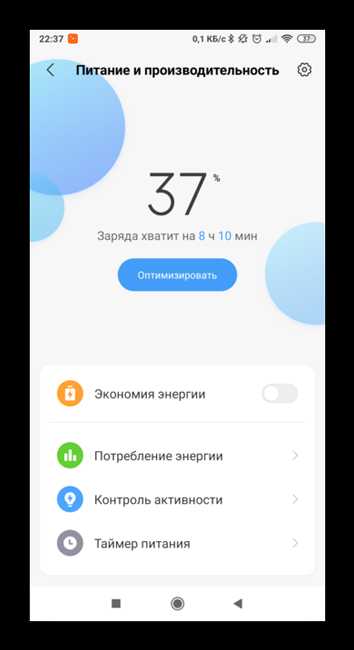
Заключение
Быстрый расход батареи – головная боль большинства владельцев смартфонов и планшетов. Чтобы уменьшить потребление питания, работу устройства придется оптимизировать. Существует несколько причин, нужно проработать каждую. Разумное использование ресурсов батареи позволит даже из старенького аккумулятора «выжать» максимум времени работы.
appsetter.ru